Page 1
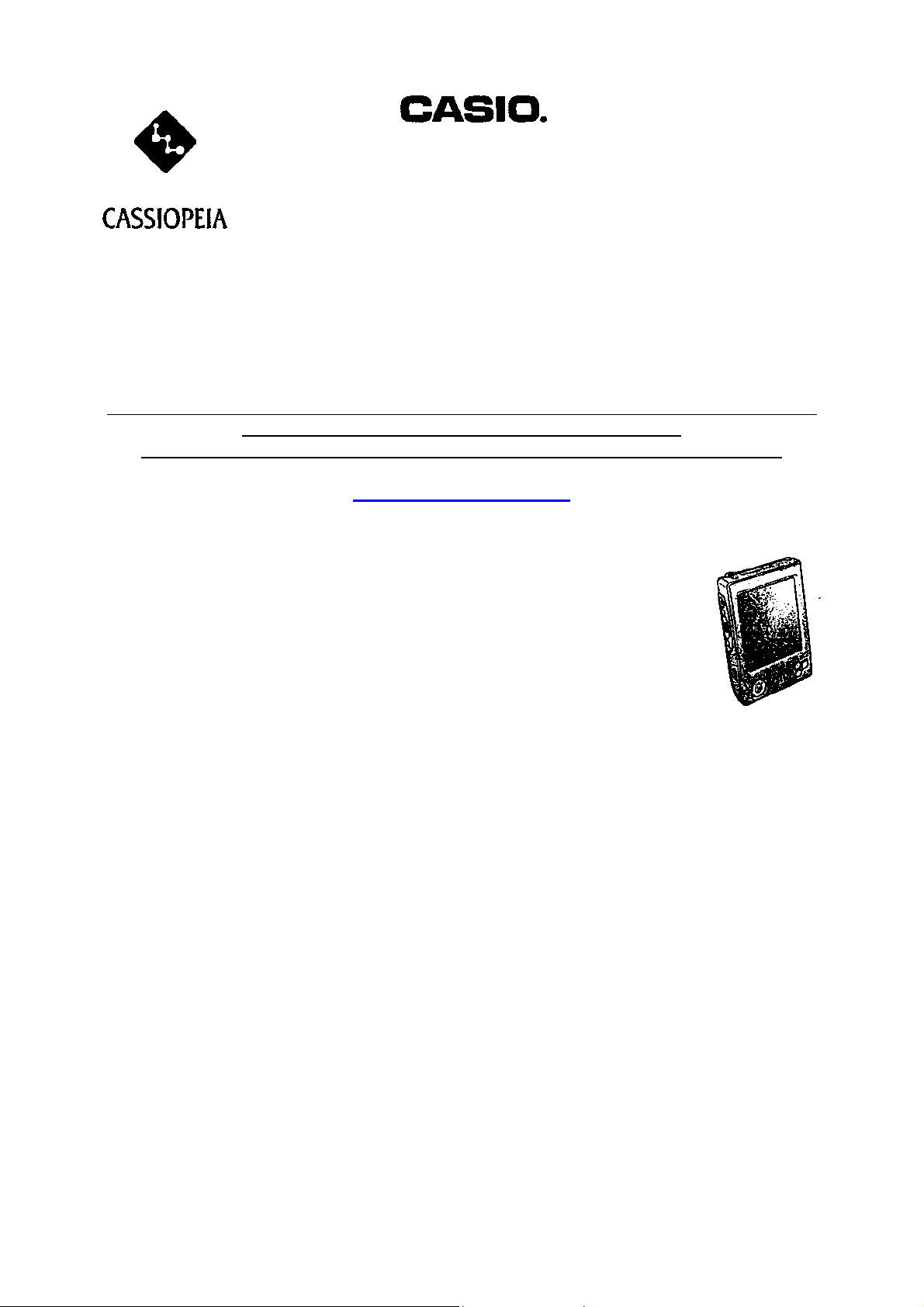
EM-125
Начало работы с устройством CASSIOPEIA
Руководство по эксплуатации
Обязательно прочтите раздел «Меры предосторожности» в данном руководстве,
чтобы обеспечить правильную работу устройства.
Храните руководство в надежном месте в качестве справочного пособия.
www.casio.co.jp/English
Как выполнить перезагрузку карманного компьютера Pocket PC
• Если ваш карманный компьютер медленно реагирует на
команды, реагирует неправильно или «зависает», попытайтесь
выполнить его перезагрузку. При перезагрузке карманный
компьютер перезапускается и меняет распределение памяти. Не
сохраненные данные в открытых окнах могут быть потеряны.
• Microsoft, Windows и Windows NT являются
зарегистрированными торговыми марками или торговыми марками «Microsoft
Corporation» в Соединенных Штатах и других странах.
• «Pentium» - зарегистрированная торговая марка «Intel Corporation».
• Все иные товары и названия компаний, упомянутые в этом руководстве, могут
являться торговыми марками соответствующих владельцев.
• Данные можно загрузить с этого устройства в персональный компьютер для
хранения на жестком диске, дискете или иных носителях. Сделайте несколько
копий всех важных данных для защиты от случайной потери.
• CASIO COMPUTER CO., LTD не несет ответственности за какой бы то ни было
ущерб или убытки, понесенные в результате использования настоящего
руководства.
• CASIO COMPUTER CO., LTD не несет ответственности за какой бы то ни было
ущерб, понесенный в результате использования данного продукта, и не
принимает претензий от третьих лиц.
• CASIO COMPUTER CO., LTD не несет ответственности за какой бы то ни было
ущерб или убытки, понесенные в результате потери данных из-за каких-либо
неисправностей, ремонта или замены батарей. Необходимо создавать резервные
копии важнейших данных на других носителях для защиты от их потери.
• Содержание этого руководства может быть изменено без предупреждения.
• Ни одни из разделов этого руководства не может быть воспроизведен в любой
форме без письменного согласия производителя.
Page 2
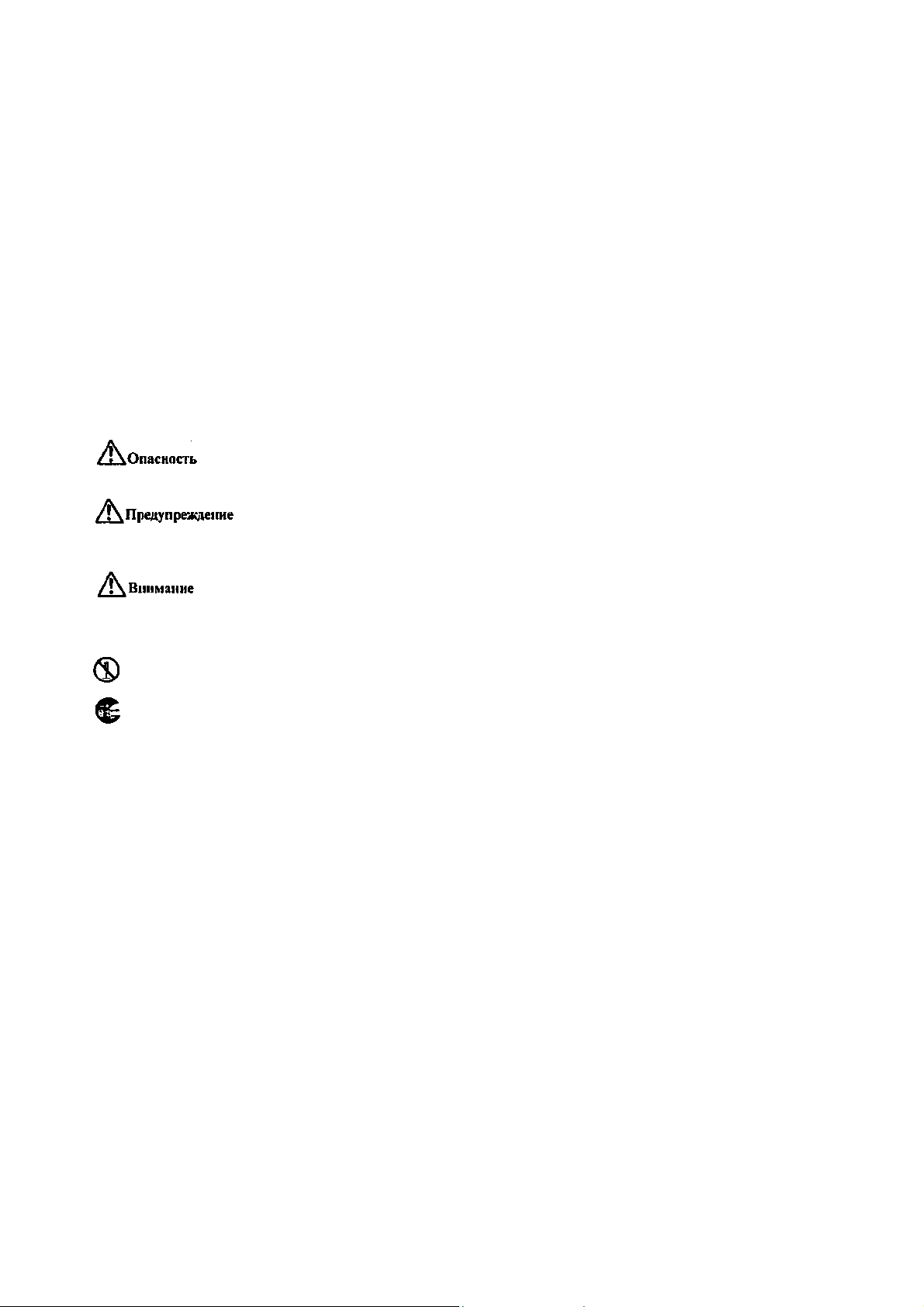
Меры предосторожности
Поздравляем вас с приобретением устройства CASSIOPEIA. Прежде чем
приступить к его использованию, внимательно прочтите тот раздел.
Замечание
Все упоминания «устройства» в нижеследующем разделе относятся к устройству
CASSIOPEIA.
Маркировка и символы
Ниже приводятся значения маркировки и символов, используемых для описания
мер предосторожности.
Информация, несоблюдение или пренебрежение требованиями
которой ведет к смерти или серьезной травмы.
Информация, несоблюдение или пренебрежение требованиями
которой может привести к смерти или серьезной травме.
Этим символом отмечена информация, несоблюдение или
пренебрежение требованиями которой может привести к травме или
ущербу для собственности.
• Перечеркнутый круг указывает на то, что вы не должны выполнять какоелибо действие. Приведен мы и здесь символ указывает, что вы не должны
пытаться разобрать устройство.
• Черный круг указывает, что вы должны выполнить какое-либо действие.
Приведенный здесь символ указывает, что вы должны отсоединить устройство от
стенной розетки.
Меры по защите здоровья
Предупреждение
• Не рекомендуется в течение длительного времени пользоваться этим
устройством, когда вы устали.
Предостережение
• При длительном пользовании этим устройством необходимо периодически
отдыхать от работы. Отдыхайте от работы по 10-15 минут каждый час.
Предостережения по работе с устройством
Предупреждение
Ненормальные условия работы
Page 3
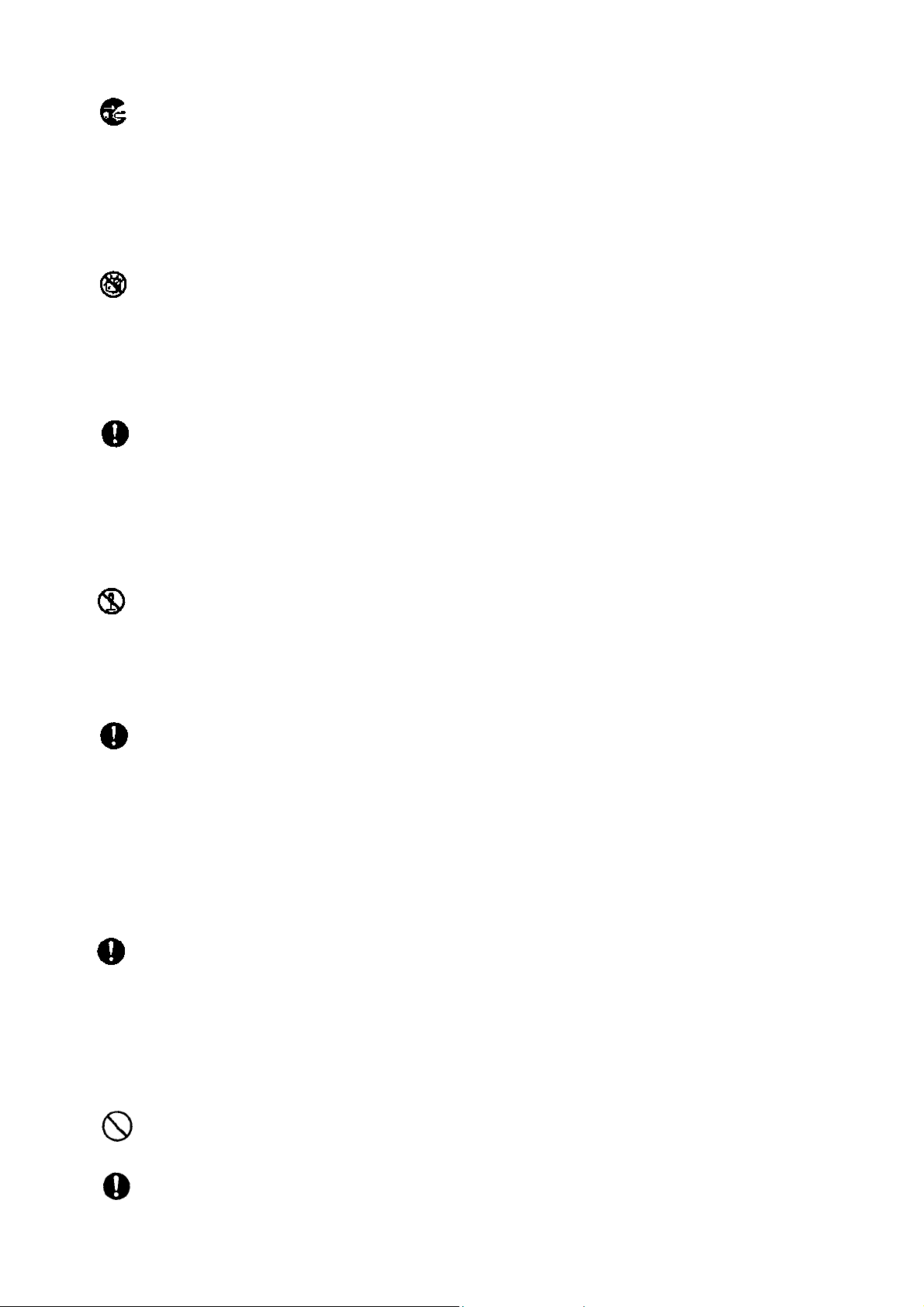
• Продолжение эксплуатации устройства в случае появления дыма или распространения неприятного запах, может привести к возникновению пожара
или поражению электрическим током. Немедленно отключите питание, отсоедините адаптер переменного тока от стенной розетки, извлеките батареи и
обратитесь за помощью к вашему дилеру или в сервисный центр «CASIO».
Вода и посторонние предметы
• Если в устройство попадет металлический предмет, вода или другая жид-
кость, немедленно отключите питание, отсоедините адаптер переменного
тока от стенной розетки, извлеките батареи и обратитесь за помощью к вашему
дилеру или в сервисный центр «CASIO».
Если вы уронили или повредили устройство
• Если устройство упало или было повреждено иным способом, отсоедините
адаптер переменного тока от стенной розетки, извлеките батареи и
обратитесь за помощью к вашему дилеру или в сервисный центр «CASIO».
Продолжение эксплуатации устройства может привести к возникновению пожара
или поражению электрическим током.
Разборка
• Никогда не пытайтесь разобрать устройство или модифицировать ею ка-
ким-либо способом. Это может привести к возникновению пожара или по-
ражению электрическим током.
Магнитное поле
• Если вы носите кардиостимулятор, держите устройство подальше от
области груди. Не носите устройство в нагрудном кармане. Магнитное
поле, создаваемое встроенным в устройство динамиком, может повлиять на
работу сердечного стимулятора. В случае возникновения каких-либо проблем,
немедленно отойдите подальше от устройства и свяжитесь с врачом.
Внимание
Защита памяти
• Старайтесь регулярно делать резервные копии всех важнейших данных,
сохраняя их на компьютерном диске или иных носителях. Помните, что все
хранимые в памяти данные удаляются, когда батареи разряжаются полностью.
Содержимое памяти также может быть потеряно или повреждено из-за сбоев в
работе или ремонта устройства.
Хранение
• Не храните устройство в местах с большой влажностью или скоплением
пыли. Это может привести к возникновению пожара или поражению
электрическим током.
• Держите устройство подальше от мест приготовления пищи, печей и
других мест, где он может подвергнуться воздействию масляных паров
Page 4
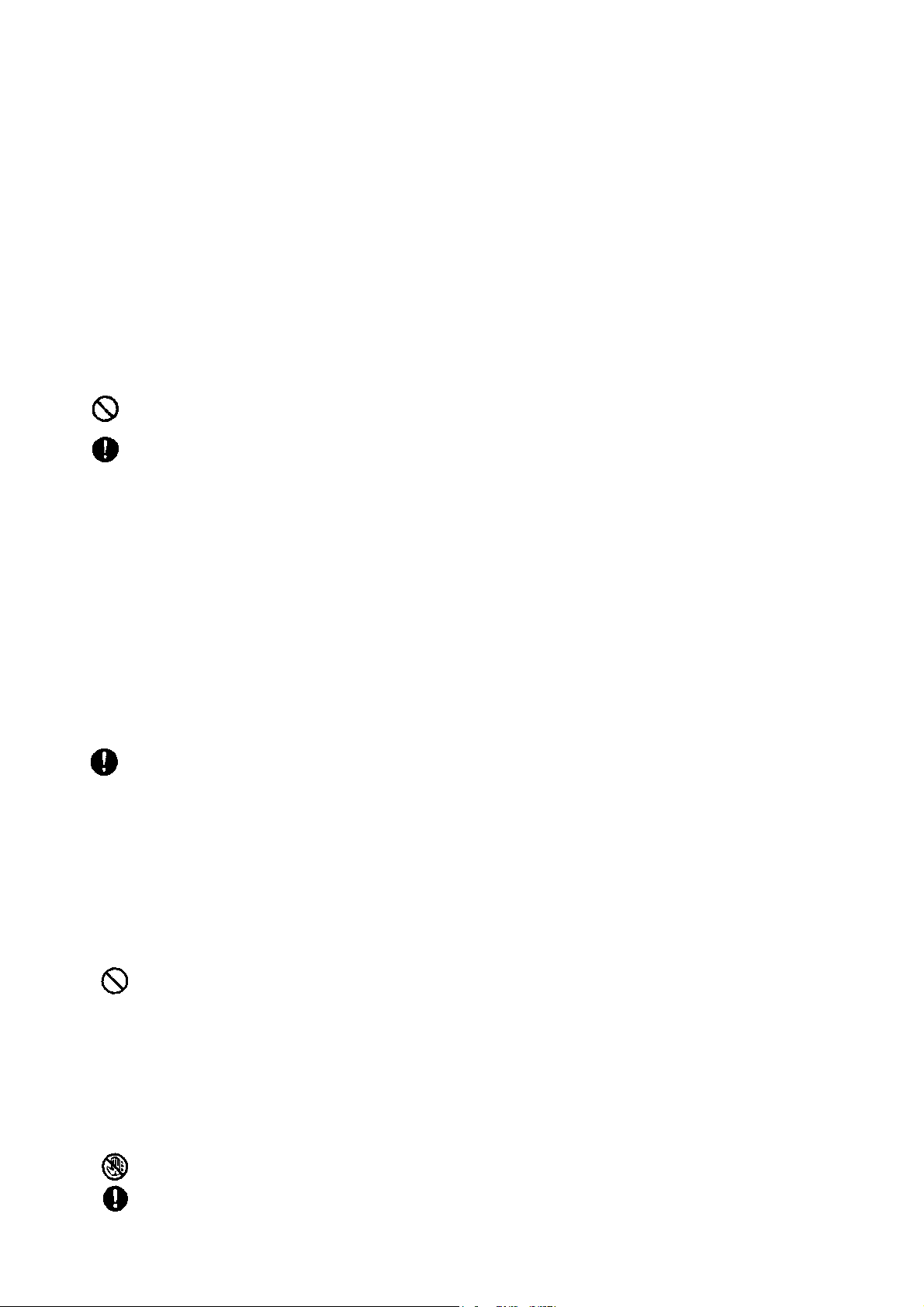
или дыма. Такие условия могут привести к возникновению пожара или поражению
электрическим током.
• Ни в коем случае не оставляйте батарейный блок около открытого пламени, не
бросайте его в огонь, а также в пресную или морскую воду. В противном случае
могут быть повреждены встроенные защитные механизмы и жидкость ИЗ батарей
может воспламениться, что влечет за собой опасность пожара и взрыва.
• Если жидкость из батареи случайно попала вам в глаза, не трите их. Промойте
глаза водой и сразу проконсультируйтесь с врачом.
Если в течение установленного времени зарядки батарейный блок не зарядился
полностью, прекратите зарядку. Попытка продолжить зарядку блока может привести
к пожару, перегреву и взрыву.
Предупреждение
• Ни в коем случае не пытайтесь заряжать резервную батарею, разбирать се
и не допускайте короткого замыкания. Не наносите припой на батарею и не
нагревайте ее, не бросайте в огонь или в воду.
• Когда вы вынимаете литиевую батарею из устройства, обязательно храните
ее в месте, недоступном для маленьких детей.
• Держите батареи в метах, недоступных маленьким детям. В случае
проглатывания батареи немедленно обратитесь к врачу.
Если жидкость из батареи случайно попала вам в глаза, не трите их. Промойте
глаза водой и сразу проконсультируйтесь с врачом.
Внимание.
Неправильное использование батарей может привести к протеканию и пос-
ледующему повреждению и коррозии площади вокруг батарей, что влечет за собой
опасность возникновения пожара или травмы. Обязательно соблюдайте следующие
меры предосторожности.
• При установке батарей обязательно соблюдайте полярность (учитывайте
расположение положительного (+) и отрицательного (-)).
• Вынимайте батареи из устройства, если вы не собираетесь им пользоваться
в течение длительного времени.
• Используйте те типы батарей, которые рекомендованы для вашего устройства.
Адаптер переменного тока
Предупреждение
• Не пользуйтесь розетками с напряжением, отличным от указанного для
адаптера переменною тока. Не подключайте устройство к розетке, к которой
подключаются другие приборы. Это может привести к возникновению по-
жара или поражению электрическим током.
• Ни в коем случае не пытайтесь каким-либо образом модифицировать силовой
шнур, не перегибайте, но скручивайте и не натягивайте его слишком сильно. Это
может привести к возникновению пожара или поражению электрическим током.
• Не допускайте повреждения силового шнура. Не ставьте тяжелые предметы на
силовой шнур и не позволяйте ему перепеваться. Повреждение силового
шнура может привести к возникновению пожара или поражению электрическим током.
• Никогда не касайтесь адаптера переменного тока влажными руками. Это
Page 5
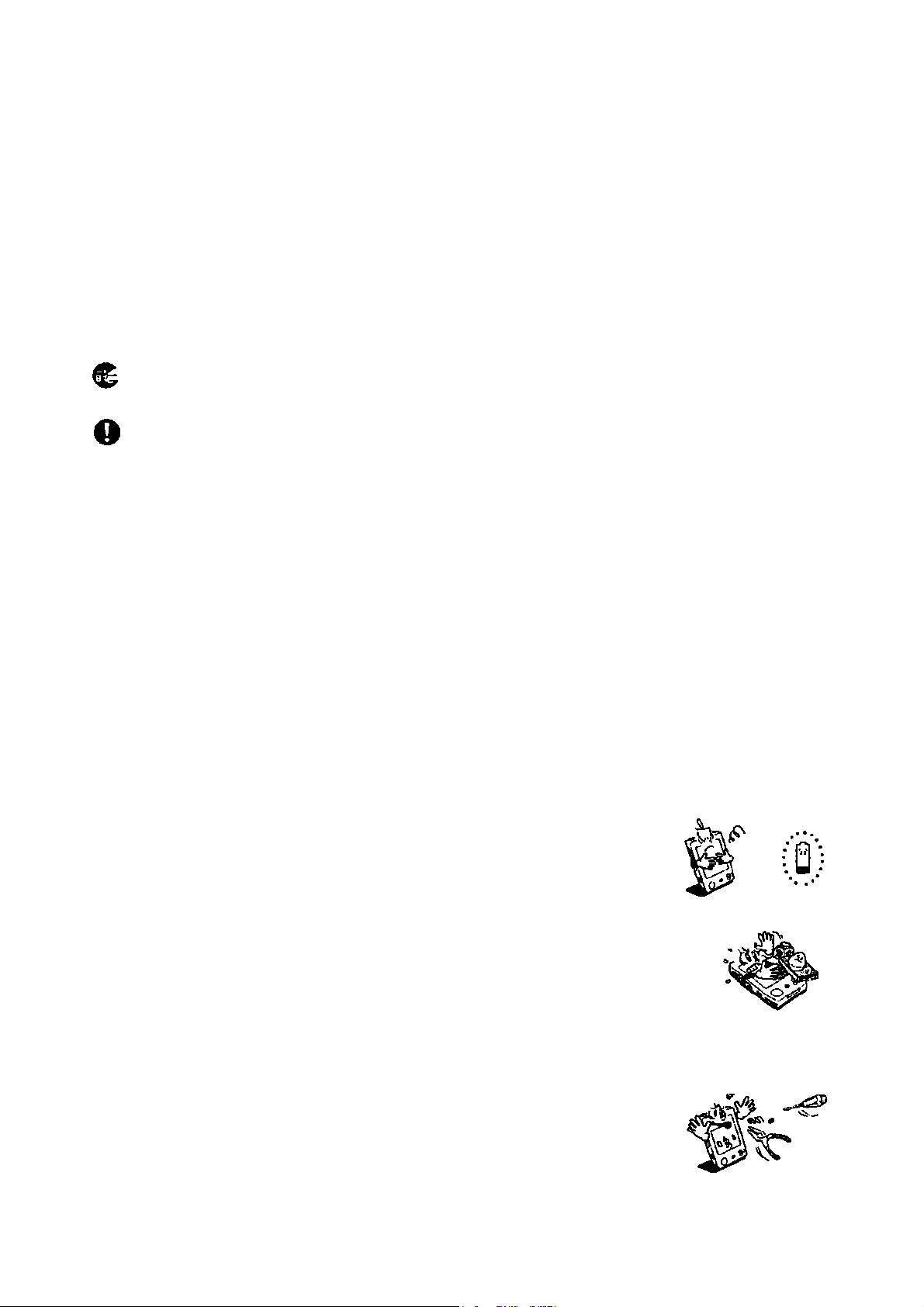
может привести к поражению электрическим током.
• Если силовой шнур был серьезно поврежден (обнажилась или замкнулась
накоротко внутренняя проводка), обратитесь за помощью к вашему дилеру или в
сервисный центр «CASIO». Продолжение использования серьезно поврежденного
силового шнура может привести к возникновению пожара или поражению
электрическим током.
Используйте только те адаптеры переменного тока, которые предназначены для
вашего устройства. Использование другого типа адаптеров переменного тока может
привести к возникновению пожара или травме.
Внимание
• Отсоединяйте адаптер переменного тока от стенной розетки, если вы не
пользуетесь устройством длительное время.
• Не реже чем раз в год отсоединяйте адаптер переменного тока от стенной
розетки и очищайте область вилки вокруг штырьков. Пыль, скопившаяся
вокруг штырьков, может стать причиной пожара.
• Обязательно отсоединяйте адаптер переменного тока от стенной розетки, перед
тем как переместить устройство на другое место.
• Обязательно держите адаптер переменного тока в руке при отсоединении его от
стенной розетки. Не тяните за силовой шнур. В противном случае вы можете
повредить его, сто влечет за собой опасность пожара или поражения
электрическим током.
• Держите силовой шпур вдали от печей и других источников тепла. Тепло может
расплавить изоляцию силового шнура и привести к возникновению пожара или
поражению электрическим током.
Меры предосторожности при эксплуатации
Ваше устройство CASSIOPEIA - высокоточный цифровой прибор. Неправильная
эксплуатация и грубое обращение могут вызвать проблемы с хранением данных и
иные сбои я работе. Обратите внимание на следующие меры предосторожности для
правильной эксплуатации.
• Заменяйте батареи сразу же, как только уровень зарядки
начинает падать. Продолжение использования при низком
уровне зарядки батарей может привести к потере
хранящихся в памяти данных.
• Не оставляйте разряженные батареи в устройстве в течение
длительного времени. Это может привести к протеканию батарей,
что влечет за собой опасность повреждения устройства и
возникновения сбоев в его работе.
• Пользуйтесь устройством при следующих условиях.
• Температура: от 0° до 40° С (от 32° F до 104° F)
• Не допускается конденсации влаги
• Иные условия эксплуатации могут вызвать сбои в работе устройства.
• Старайтесь не пользоваться устройством в местах, где оно
может быть подвержено следующим воздействиям:
• Статическое электричество
• Особо высокие или низкие температуры
• Высокая влажность
• Внезапные перепады температуры
Page 6
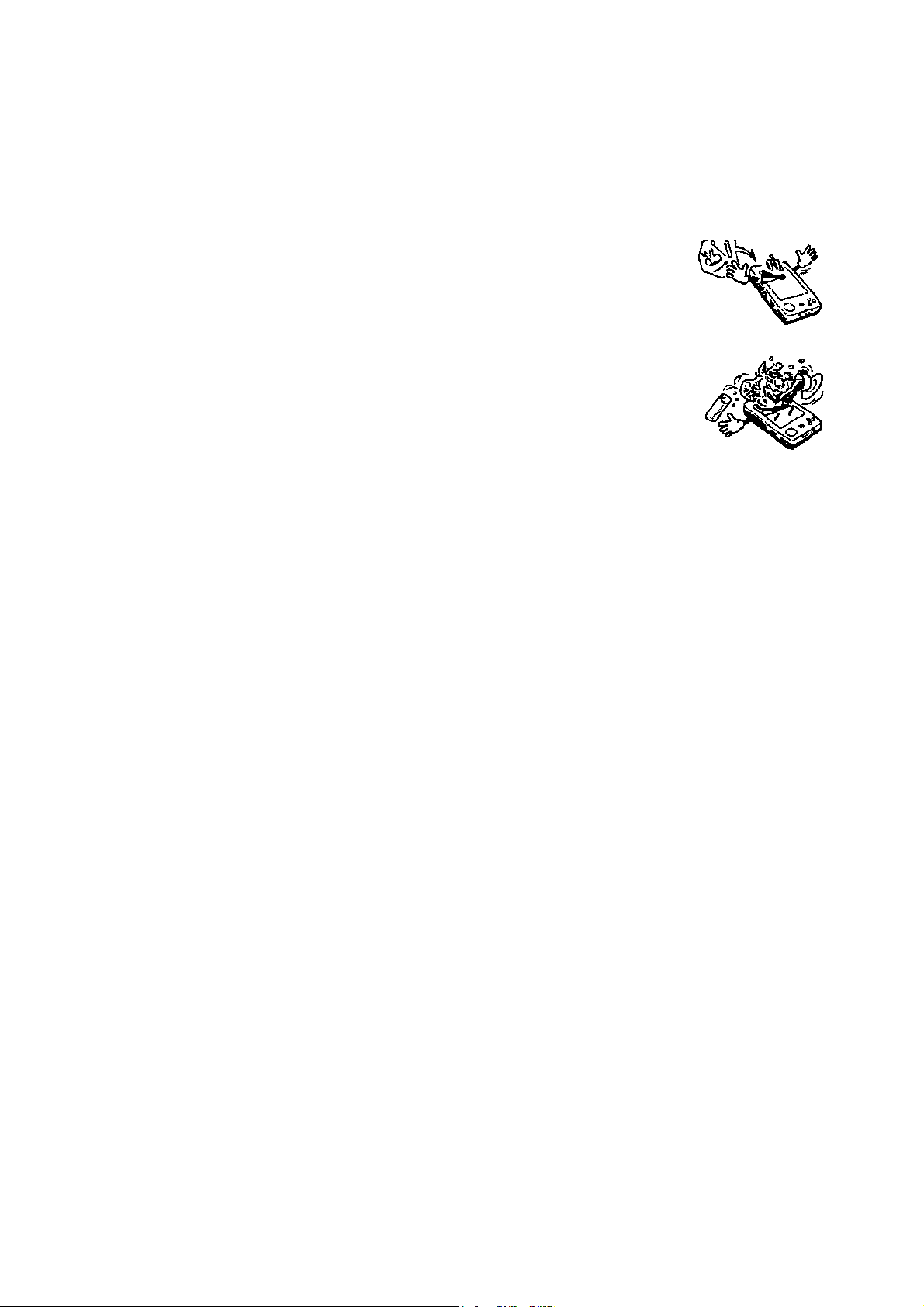
• Большие скопления пыли
• Если вы уронили устройство и повредили его, немедленно отключите питание и
обратитесь за помощью к вашему дилеру или я сервисный центр «CASIO». He
продолжайте пользоваться поврежденным устройством.
• Никогда не ставьте тяжелые предметы на устройство.
• Ни в коем случае не пытайтесь разобрать устройство. Это может привести к
сбоям в его работе.
• Ни в коем случае не вставляйте посторонние предметы в
разъемы, слоты и иные отверстия.
• Следите, чтобы в устройство не попала вода или другая
жидкость.
• Для нажатия на кнопку «RESET» [Перезагрузка] пользуйтесь
только тем пером, которое поставляется вместе с устройством.
• Ни в коем случае не нажимайте на клавиши сенсорного экрана
ручкой, карандашом или другим острым предметом. Для этого
можно использовать только перо, которое поставляется вместе
с устройством. В противном случае вы можете поцарапать экран
и вызвать сбой в работе устройства.
• Для очистки внешних поверхностей устройства не пользуйтесь растворителями,
бензином, косметическими средствами или иными летучими веществами.
Очищайте устройство при помощи сухой мягкой ткани или мягкой ткани,
смоченной в слабом водном растворе ней трального моющего средства.
• При переноске устройства обязательно используйте мягкий футляр для защиты
дисплея.
Внимание!
• Цветной жидкокристаллический дисплей, сделанный по новейшей пленочной технологии TFT, представляет собой высокотехнологическое изделие. Однако, так
же как практически вес цветные жидкокристаллические дисплеи, он имеет
коэффициент полезности пикселей, равный 99,99%. Это означает, что 0,01%
пикселей все же могут не светиться или светиться не все время. Это является
нормальным и не свидетельствует о неисправности устройства.
• При просмотре файлов с фильмами, изображений, сделанных при помощи
цифрового фотоаппарата, а также при воспроизведении звуковых файлов
тратится большой количество энергии. При этом устройство может стать теплым
на ощупь. Это является нормальным и не свидетельствует о неисправности
устройства.
• Во избежание некоторых проблем с работой системы кнопка «POWER» [Питание]
не работает (ее нельзя использовать для выключения питания) в течение
примерно трех секунд после включения питания.
• Если вы вставите в устройство карту MultiMediaCard, когда питание устройства
отключено, то оно автоматически включится. Это сделано для того, чтобы устройство могло самостоятельно обнаруживать карчу в слоте.
Содержание
Меры предосторожности
Маркировка и символы
Предостережения, касающиеся зашиты здоровья
Page 7
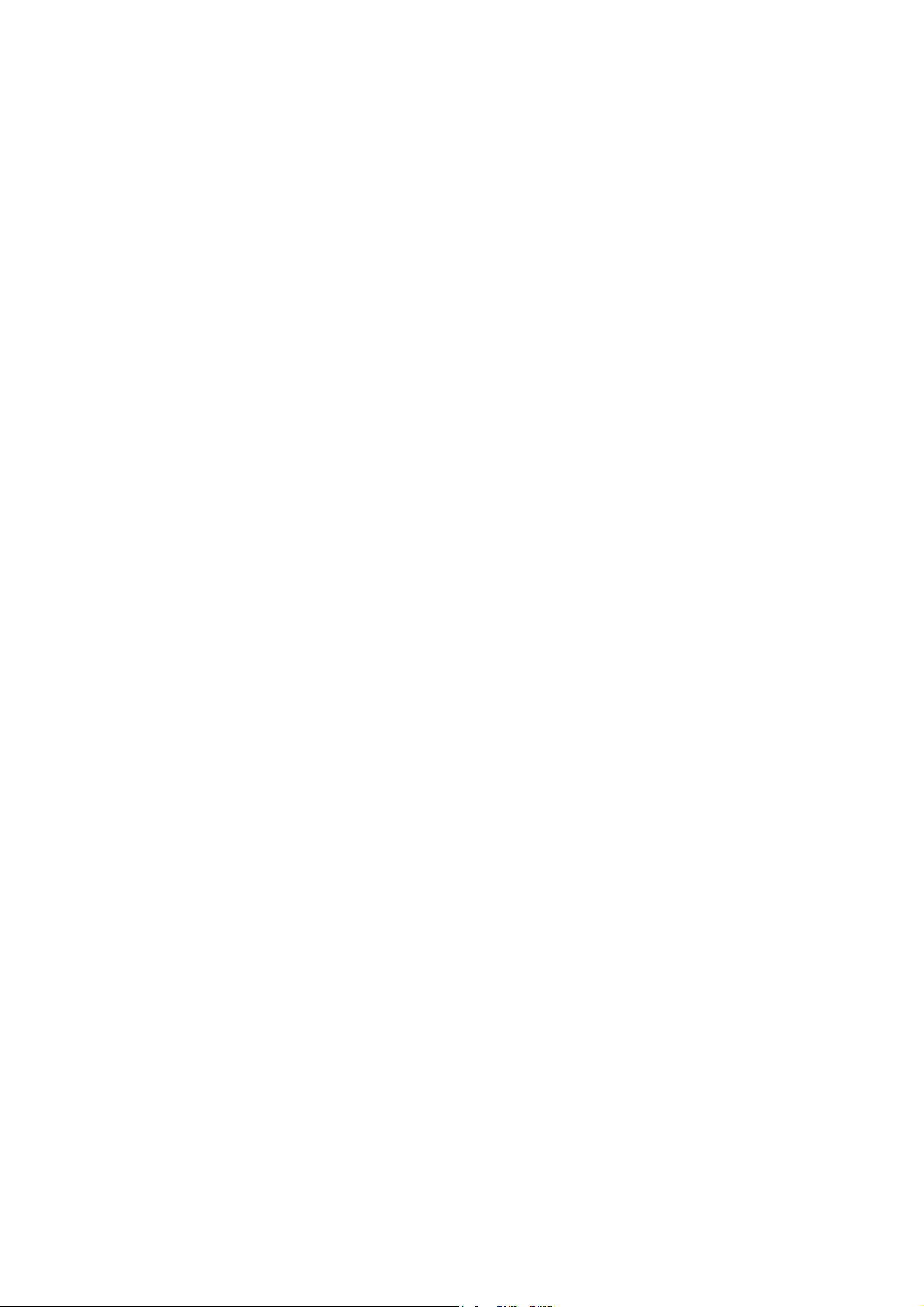
Предостережения, касающиеся использования устройства
Перезаряжаемый батарейный блок
Батареи
Адаптер переменного тока
Меры предосторожности при эксплуатации
Подготовка к работе
Установка батарей и настройка устройства
Использование документации
Использование пера
Настройка сенсорного экрана
Настройка контрастности дисплея
Настройка яркости дисплея
Задание установок функции автоматического затемнения
Присвоение нужного приложения программной кнопке
Использование дока
Как снять устройство с дока
Соединение дока с персональным компьютером
Использование кабеля CASSIOPEIA USB
Как выполнить соединение компьютера с использованием кабеля CASSIOPEIA USB
Требуемая конфигурация системы
Использование адаптера переменного тока
Передача данных с помощью инфракрасного излучения
Использование карты CompactFlash
Кабель для цифровой телефонной связи
Программные приложения
Техническое обслуживание, выполняемое пользователем
Замена батарей
Замена основной батареи
Замена резервной батареи
Зарядка батарейного блока
Перезагрузка устройства
Выполнение перезагрузки
Сообщения об ошибках памяти
Полная перезагрузка (инициализация памяти)
Выполнение полной перезагрузки
Ошибки, сохраняющиеся после выполнения операции полной перезагрузки
Устранение неисправностей
Приложение
Операции с кнопками
Технические характеристики
Правила и инструкции
Термины и символы, используемые в этом руководстве
• Термин «устройство» относится к устройству CASSIOPEIA.
• Символ «Внимание» указывает на важную информацию об операции, непра-
вильное выполнение которой может привести к возникновению различных проблем. Внимательно прочитайте эту информацию.
Подготовка к работе
Page 8
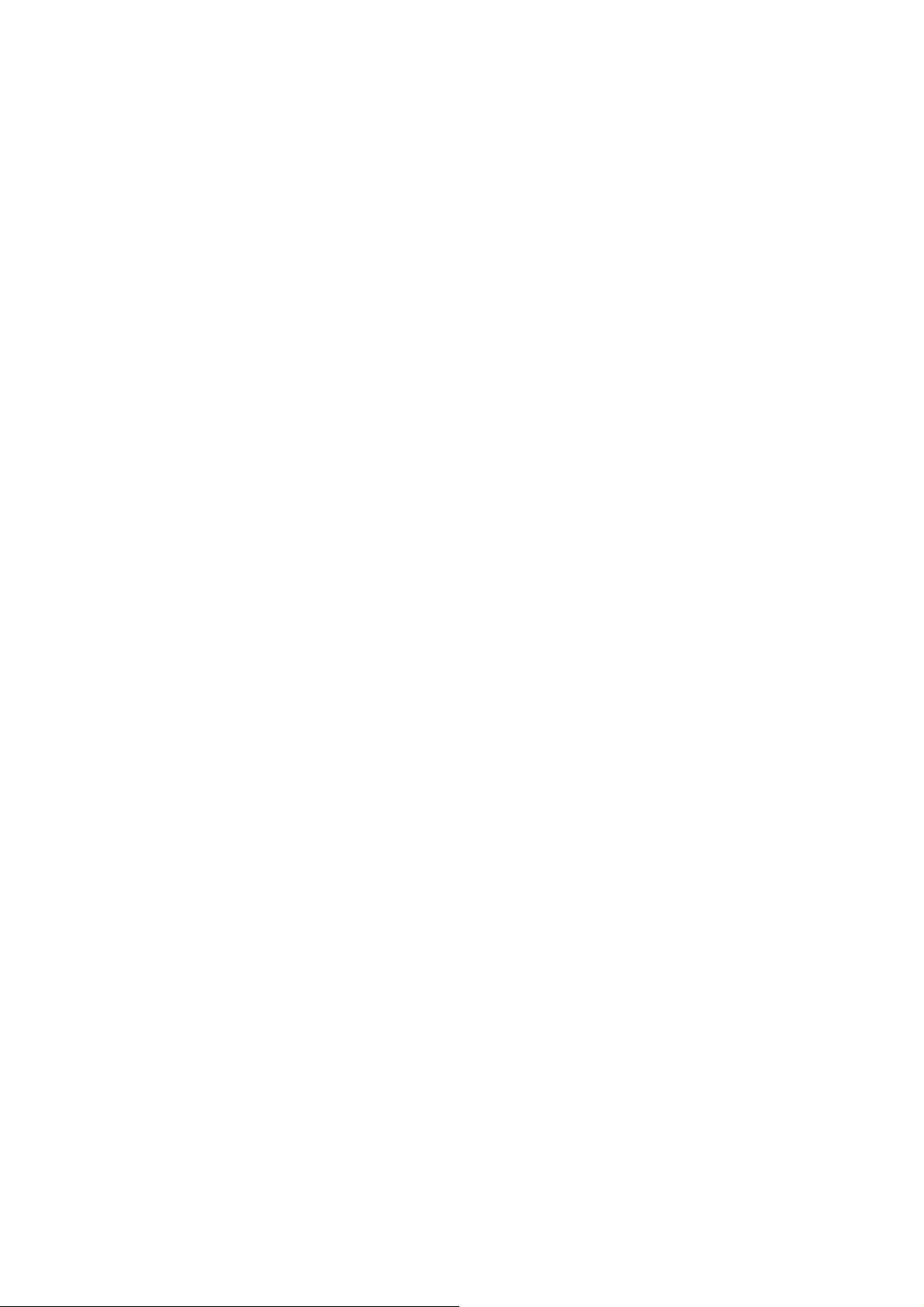
Установка батарей и настройка устройства
Обязательно выполните описанные ниже процедуры, прежде чем приступать к
использованию устройства в первый раз.
1. Установите основную батарею (перезаряжаемый батарейный блок).
Внимание
Вначале обязательно зарядите батарейный блок, используя адаптер
переменного тока. Если вы установите резервную батарею, не зарядив батарейный
блок, то устройство не будет работать должным образом.
2. При помощи адаптера переменного тока зарядите батарейный блок.
3. Вставьте резервную батарею.
4. Нажмите кнопку «POWER» [Питание].
• Через пару секунд появится экран мастера настройки («Welcome Wizard»).
5. Выполните инструкции, которые будут появляться в мастере настройки.
6. Когда мастер настройки завершит работу, появится экран «Today» [Сегодня].
• Подробные сведения об этом экране и других функциях и возможностях
карманного компьютера Pocket PC вы можете узнать из Руководства по
эксплуатации карманного компьютера Pocket PC, следующего после Руководства
по использованию основных функций («Quick Start Guide»)
• Для обеспечения связи с настольным компьютером необходимо также
установить программу ActiveSync.
Внимание
• Если сенсорный экран не реагирует на касание пера или на дисплее отсутствует
индикация, сначала попытайтесь выполнить полную перезагрузку устройства.
Если полная перезагрузка не устраняет проблему, примерно на 5 мин извлеките
основную и резервную батареи. Затем снова установите сначала основную
батарею» а потом резервную и снова выполните описанную выше процедуру,
начиная с шага 4.
• Вы также должны выполнить полную перезагрузку при появлении на дисплее
сообщения «A problem with memory contents has been found...» [Обнаружена
проблема с содержимым памяти...].
Использование документации
Документация к устройству состоит из Руководства по эксплуатации (данное
техническое описание) и Руководства пользователя (описание программного
обеспечения). Обязательно прочтите данное Руководство по эксплуатации в
первую очередь.
Что нужно сделать после прочтения Руководства по эксплуатации?
После Руководства по эксплуатации прочтите Руководство пользователя
(описание программного обеспечения), в котором вы найдете сведения о широких
возможностях и функциях программного обеспечения устройства.
Page 9
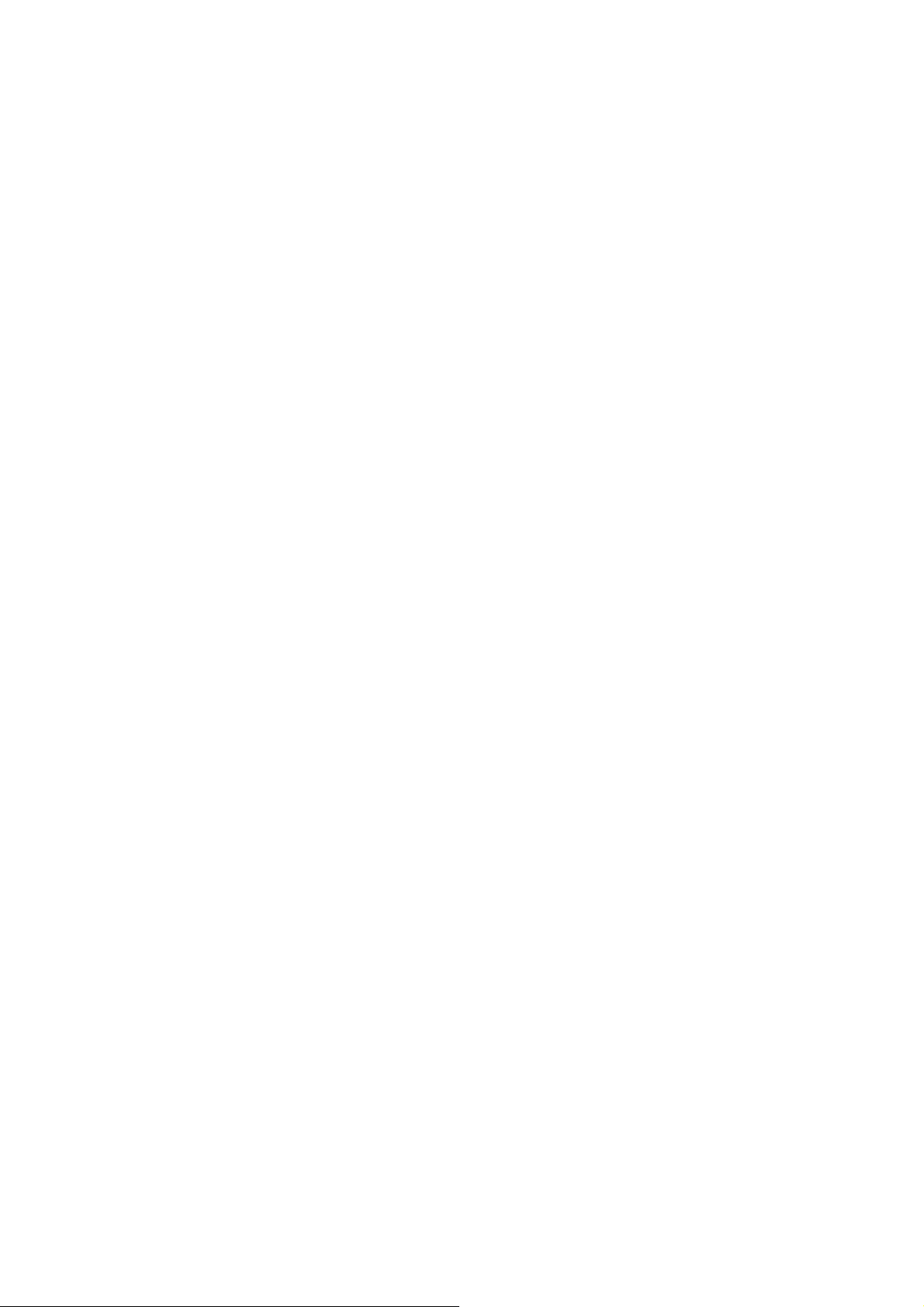
Что делать, если возникли проблемы при эксплуатации устройства?
Смотрите раздел «Устранение неисправностей» данного Руководства по
эксплуатации и Руководство пользователя (описание программного обеспечения).
Где можно получить информацию о прилагаемом программном обеспечении?
Устройство CASSIOPEIA поставляется в комплекте с целым рядом стандартных
программ Microsoft и оригинальных программ CASIO.
Программы Microsoft
Подробные сведения о программах Microsoft Pocket Outlook (Calendar, Contacts,
Tasks, Inbox), Pocket Excel, Pocket Word, Pocket Internet Explorer и Notes содержатся
в Руководстве пользователя (описание программного обеспечения).
Программы CASIO
Подробные сведения о Menu, Mobile Calendar, Mobile Address Book, Mobile Video
Player, CardBackup Tool и других программах CASIO содержатся в документации для
пользователя, содержащейся на компакт-диске CASSIOPEIA Applications CD-ROM (в
файле PDF).
Как подключить устройство CASSIOPEIA к персональному компьютеру?
Информация о совместимости с персональными компьютерами и подробные
сведения о том, как подключить устройство к персональному компьютеру,
содержатся в данном руководстве. Сведения об установке ActiveSync содержатся в
инструкции к ActiveSync CD-ROM. Сведения об использовании ActiveSync
содержатся ActiveSync Help, который вы можете просмотреть на персональном
компьютере.
Как установить приложения с CASSIOPEIA CD-ROM, поставляемом в комплекте
с устройством?
Подробные сведения об установке приложений смотрите в документации,
содержащейся на диске CD-ROM.
Внимание
Упомянутая в этом и других руководствах модемная плата (в комплект поставки
не входит) предназначена для использования только в США и Канаде.
Дополнительные принадлежности
Сведения об использовании дистанционно управляемых головных телефонов
содержатся в поставляемой вместе с ними документации
Эксплуатация
Общее описание
Page 10
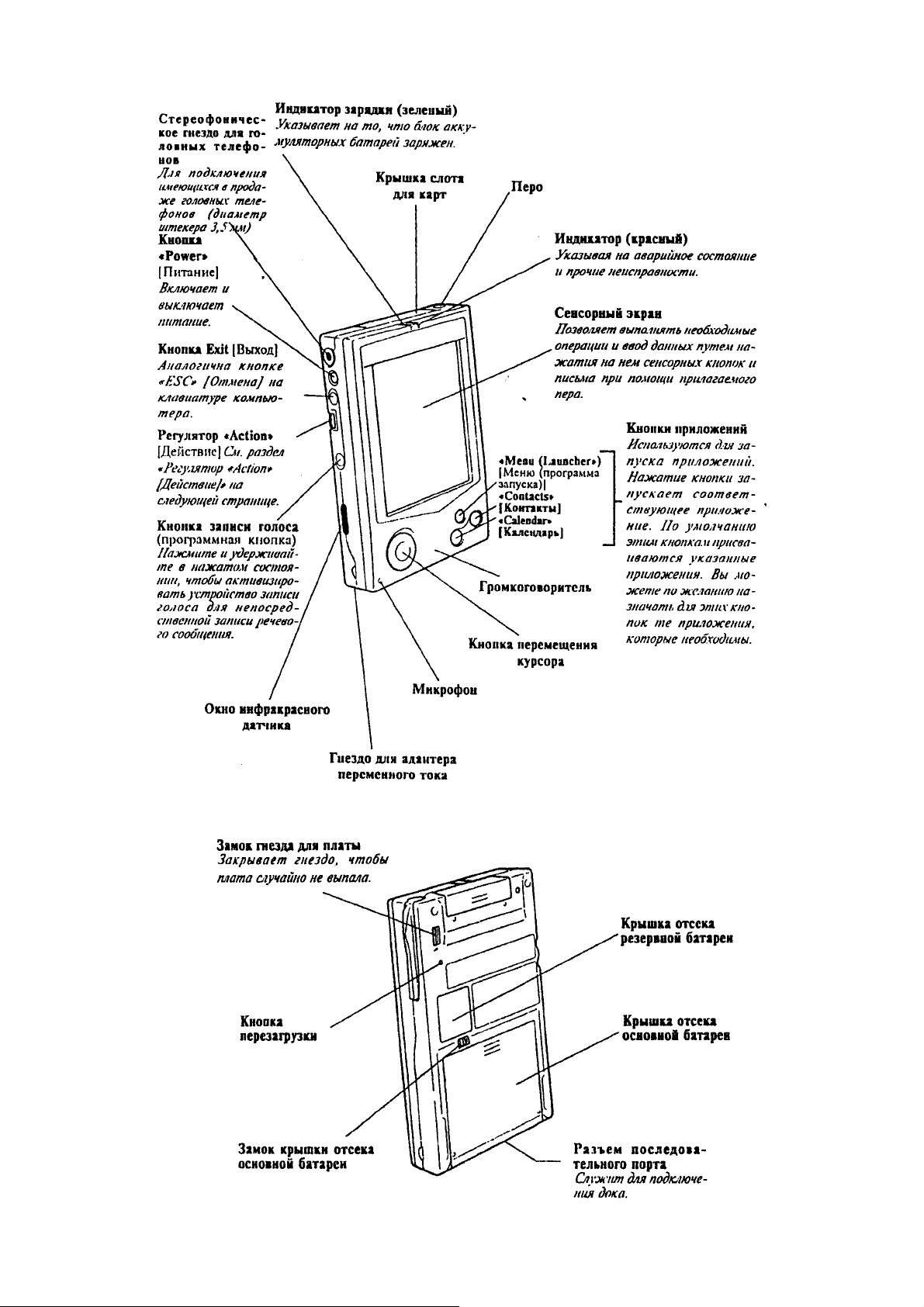
Page 11

Регулятор «Action»» [Действие]
Путем нажатия и вращения регулятора «Action» [Действие] можно выполнять
различные операции.
При нажатии регулятора
«Action» (Действие)
выполняется операция
аналогично операции
выполняемой клавишей
"Enter»(Ввод] на
клавиатуре компьютера
При вращении регулятора
«Action» (Действие)
выполняются операции
аналогично операциям,
выполняемым стрелками
перемещения курсора
вверх и вниз на
клавиатуре компьютера
Подробности работы с регулятором «Action» [Действие] для каждого приложения
содержится во встроенной справке устройства. В тексте встроенной справки
операция нажатия регулятора «Action» обозначается словом «Action», а операция
вращения регулятора - «Up/Down control» [Стрелка вверх/вниз].
Использование пера
Ввод данных и практически все остальные операции могут
выполняться с помощью пера, которое находится внутри держателя пера
в верхнем правом углу устройства.
Ниже приведено описание различных операций, выполняемых с
помощью пера.
Касание
Слегка коснитесь сенсорного экрана пером. Касание используется для нажатия
на все кнопки на экране, для выбора пункта меню и для выбора операций.
Проводка
Держа перо слегка прижатым к экрану, переведите перо в другое положение,
чтобы выбрать текст и изображения. Переведите его в список, чтобы выбрать
несколько пунктов.
Касание и удержание
Коснитесь нужного пункта пером и удержите на нем перо, чтобы просмотреть
список действий, доступных для этого пункта. В появившемся спускающемся меню
коснитесь названия того действия, которое вы хотите выполнить.
Внимание
• Не потеряйте перо, храните его в держателе пера, когда не используете.
• Не сломайте кончик пера.
• Для выполнения операций на экране пользуйтесь только тем пером, что
поставляется с устройством, или другими аналогичными предметами.
• Никогда не пользуйтесь ручкой, карандашом или другими пишущими
принадлежностями (с мягким тупым концом).
Page 12

Настройка сенсорного экрана
Вы должны перенастроить сенсорный экран, если его чувствительность ослабла
или если его работа отличается от той, которую вы ожидали при касании экрана.
Чтобы перенастроить экран, нажмите регулятор «Action» [Действие], удерживая
нажатой кнопку «Power» [Питание] или коснитесь «Settings» [Установки], выберите
вкладку «System» [Система], а затем «Align Screen» [Экран настройки]). После этого
следуйте появляющимся на экране инструкциям.
Настройка контрастности дисплея
Чтобы настроить контрастность дисплея и сделать цифры на дисплее темнее или
светлее, выполните следующие операции.
• Коснитесь «окно», затем «Settings» [Установки]. Во вкладке «System» [Система]
коснитесь пункта «Brightness» [Яркость]. Для настройки контрастность следуйте
инструкциям, появляющимся на экране.
• Вы можете также настроить контрастность, удерживая нажатой кнопку «Action»
[Действие] и нажимая верхнюю часть кнопки перемещения курсора для увеличения контрастности дисплея, а нижнюю кнопку - для ее уменьшения.
Настройка яркости дисплея
Чтобы настроить яркость дисплея и сделать индикацию более удобной для чтения,
выполните следующие операции.
• Коснитесь «окно», затем «Settings» [Установки]. Во вкладке «System» [Система]
коснитесь пункта «Brightness» [Яркость]. В появившемся диалоговом окне
коснитесь вкладки «Brightness».
• Удерживая в нажатом состоянии кнопку «Action» [Действие], нажмите правую
часть кнопки перемещения курсора, чтобы сделать изображение на экране ярче,
или левую часть кнопки, чтобы сделать изображение темнее.
Задание установок функции автоматического затемнения
1. Коснитесь «окно», затем «Settings» [Установки]. Во вкладке «System» [Система]
коснитесь «Brightness» [Яркость].
2. В появившемся диалоговом окне коснитесь вкладки «Auto Dim» [Функция автоматического затемнения].
3. Для настройки контрастность следуйте инструкциям, появляющимся на экране,
чтобы задать установки функции автоматического затемнения.
• Вы можете задать разные установки функции автоматического затемнения для
подачи питания от батарей и адаптера переменного тока путем установки
флажка в соответствующее окно.
Присвоение нужного приложения программной кнопке
• Коснитесь «окно», затем «Settings» [Установки]. Во вкладке «Personal» [Личные
настройки] коснитесь пункта «Button» [Кнопка], а затем следуйте инструкциям,
появляющимся на экране.
• Утилита присвоения приложений программным кнопкам позволяет легко присвоить кнопке (®) программу CASIO Mobile Calender, а кнопке (S) - CASIO Mobile
Address Book. Чтобы воспользоваться утилитой присвоения приложений
программным кнопкам, коснитесь окно, «Programs» [Программы], «Utility»
Page 13

[Утилита], а затем «Button Assignment» [Присвоение программ кнопкам].
Использование дока
Док обеспечивает быструю и удобную связь между вашим устройством
CASSIOPEIA и персональным компьютером. Ваше устройство может по-прежнему
питаться от источника переменною тока, будучи помещенным в док.
• Когда устройство находится в боксе, батарейный блок заряжается.
Внимание
Перед установкой устройства в док и снятия его с дока, убедитесь в том, что
питание устройства отключено
Следующая процедура описывает, как поместить устройство в док.
1. Поставьте док на стол или иную плоскую горизонтальную поверхность.
2. Выключите питание устройства.
3. Сдвиньте крышку Последовательного порта устройства, чтобы открыть ее.
4. Расположите устройство относительно дока, как показано на рисунке.
5. Последовательный порт на дне устройства должен быть соединен с разъемом
дока. Теперь установите устройство в док, как показано на рисунке.
Внимание
Убедитесь в том, что устройство надежно вошло в док до упора.
Page 14
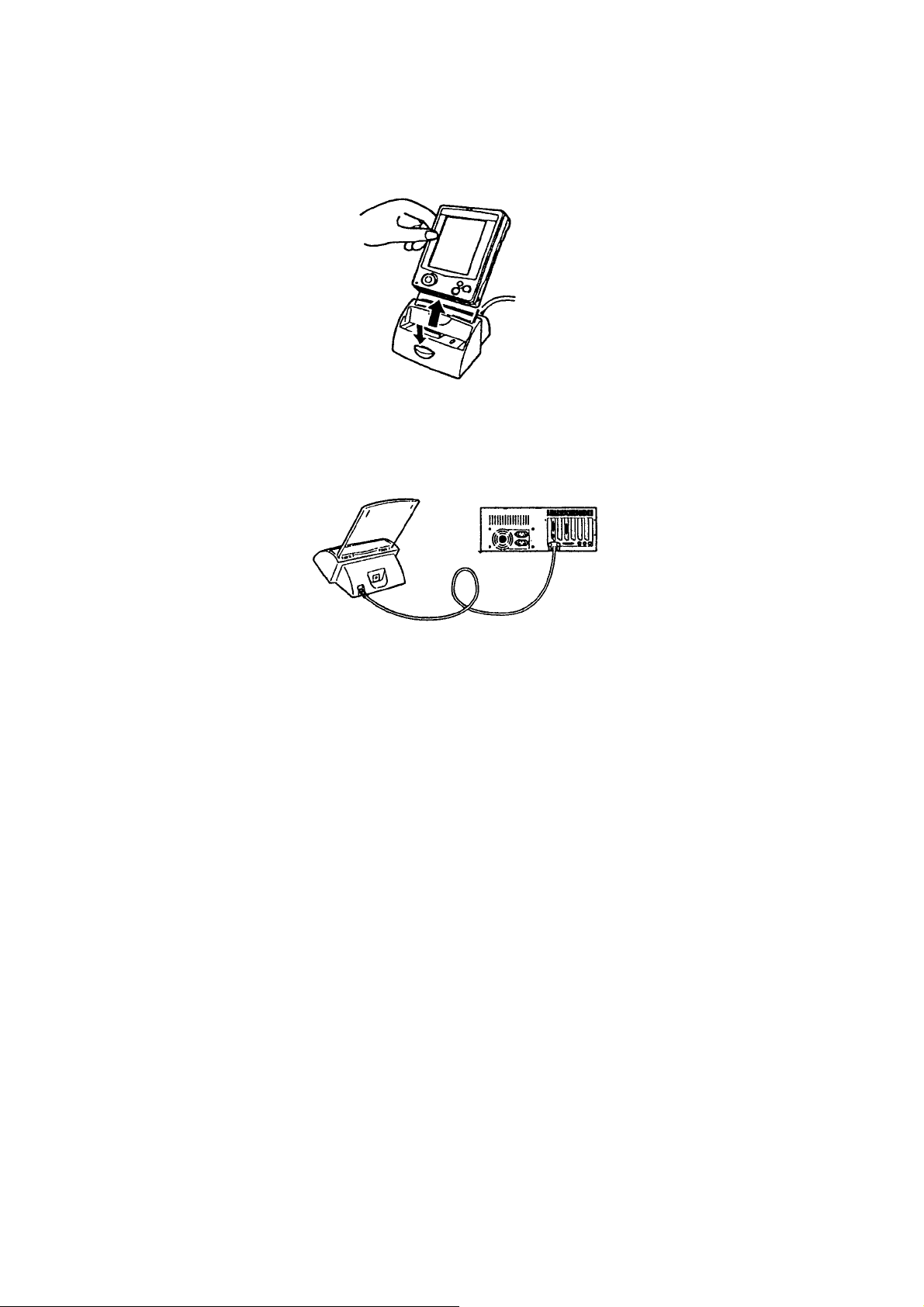
Как снять устройство с дока
1. Нажмите кнопку выброса дока
2. Поднимите устройство вверх и снимите его с дока.
Соединение дока с персональным компьютером
Вы можете соединить док с компьютером при помощи последовательного кабеля
или кабеля USB.
Внимание
• Подробные сведения о типах компьютерных систем, которые можно
использовать с доком, смотрите в разделе «Требуемая конфигурация системы».
• Приведенный рисунок является примером возможного конфигурации соединения.
Место и расположение портов USB для разных компьютеров различны.
Подробные сведения о подключении кабелей смотрите в документации к вашему
компьютеру.
• Учтите, что после подключения дока к нашему компьютеру необходимо также
задать нужные установки ActiveSync на нашем компьютере, чтобы сделать
возможной передачу данных. Сведения о настройке и использовании ActiveSync
содержатся в справочном руководстве ActiveSync Help.
Использование кабеля CASSIOPEIA USB
Для подключения устройства непосредственно к компьютеру вы можете
использовать кабель CASSIOPEIA USB.
Внимание
• Описание компьютера, необходимое для непосредственного соединения USB,
приведено в разделе «Требуемая конфигурации системы».
• Приведенный ниже рисунок является примером возможной конфигурации
соединения. Место и расположение последовательных портов и портов USB для
разных компьютером различны. Подробные сведения о подключении к
последовательным портам смотрите в документации к вашему компьютеру.
Page 15

• Для обеспечения обмена данными между компьютером и устройством с
использованием соединения USB необходимо установить па компьютере
программу ActiveSync. Сведения об установке и использовании ActiveSync
содержится в Руководстве пользователя (описание программного обеспечения).
Как выполнить соединение компьютера с использованием кабеля CASSIOPEIA
USB
1. Подключите кабель USB к порту USB вашего компьютера.
2. Выключите питание устройства.
3. Подключите другой конец кабеля USB к устройству.
Требуемая конфигурация системы
Ниже описана минимальная конфигурация системы, необходимая для
выполнения программы ActiveSync* 3.1.
• Microsoft* Windows* 2000. Windows NT Workstation 4.0 с Service Pack 3 или
старшей версии, или Windows 95/98 (версия США).
• Настольный компьютер с процессором Pentium для Windows NT (для Windows
2000 требуется 166 МГц).
• Настольный компьютер с процессором 486/66 DХ или более мощным (рекоменду-
ется Pentium Р90) для Windows 95/98.
• 16 Мб намят для Windows 95/98 (больший объем памяти улучшает работу) или
Windows NT Workstation 4.0 (32 Мб рекомендуется для Windows NT, 64 Мб реко-
мендуется для Windows 2000).
• Жесткий диск со свободным пространством от 10 до 50 Мб (фактические требования могут меняться в зависимости от выбора характеристик и текущей
конфигурации системы пользователя).
• 9-ти или 25-контактный коммуникационный порт (для 25-контактного коммуникационною порта нужен адаптер), инфракрасное окно или порт USB (доступен только для Windows 95/98 или Windows 2000).
• Один CD-ROM.
• Графическая карта VGA или подобная ей на 256.цветов или с более высоким
разрешением.
• Клавиатура
• Мышь «Microsoft» или совместимое указывающее устройство.
Требования к вспомогательному устройству
• Карманный компьютер Handheld PC: Windows СЕ Hendheld PC версии 2 и 3 с
Windows СЕ Core System версии 2.0 иди более новой.
Page 16

• Карманный компьютер Palm-size PC: все модели и версии.
• Карманный компьютер Pocket PC: все модели и версии.
Опции для Windows 2000. Windows NT Workstation 4.0 или Windows 95/98:
• Звуковая карта/звуковые колонки
• Microsoft Office 95 или Microsoft Office 97 или Microsoft Office 2000
• Молем для дистанционной синхронизации
• Подключение к ЛВС Ethernet для дистанционной синхронизации.
Требования для поддержки мобильных каналов или основных мобильных
каналов
Microsoft Internet Explorer 4.0 (или выше). Internet Explorer 5.0 (содержится на CD-
ROM), требует 56-98 Мб пространства на жестком диске.
Требования для Microsoft Outlook 2000
Microsoft Outlook 2000 требует 153 Мб пространства на жестком диске для полной
установки. Рекомендуется 24 Мб оперативной памяти.
Примечание
• Различные минимальные требования к системам возникают при использовании
приложений, включенных в CASSIOPEIA Applications CD-ROM. Подробности
смотри в документации на CD-ROM.
• В комплект поставки устройства CASSIOPEIA входит кабель USB для соединения
с компьютером. Если ваш компьютер не поддерживает соединения USB, вы
можете приобрести нужный вам кабель.
Внимание
• При установке ActiveSync на компьютер убедитесь, что заданный номер порта
СОМ правильно указывает на последовательный порт, к которому подсоединен
док.
• Некоторые портативные и сверхкомпактные компьютеры со встроенными инфракрасными окнами и модемами изначально конфигурированы так, что порт СОМ
не всегда используется как последовательный порт. В таком случае, вы должны
изменить эту установку так, чтобы порт СОМ всегда использовался как
последовательный порт.
Подробности по номерам портов СОМ и установкам смотрите в документации на
ваш компьютер.
Использование адаптера переменного тока
Адаптер переменного тока можно использовать для подачи питания
непосредственно на устройство CASSIOPEIA или для подачи питания на это
устройство через док. Батарейный блок заряжается, когда устройство
непосредственно подключено к источнику питания через адаптер переменного тока,
а также когда оно находится в доке.
Прямое соединение
Page 17
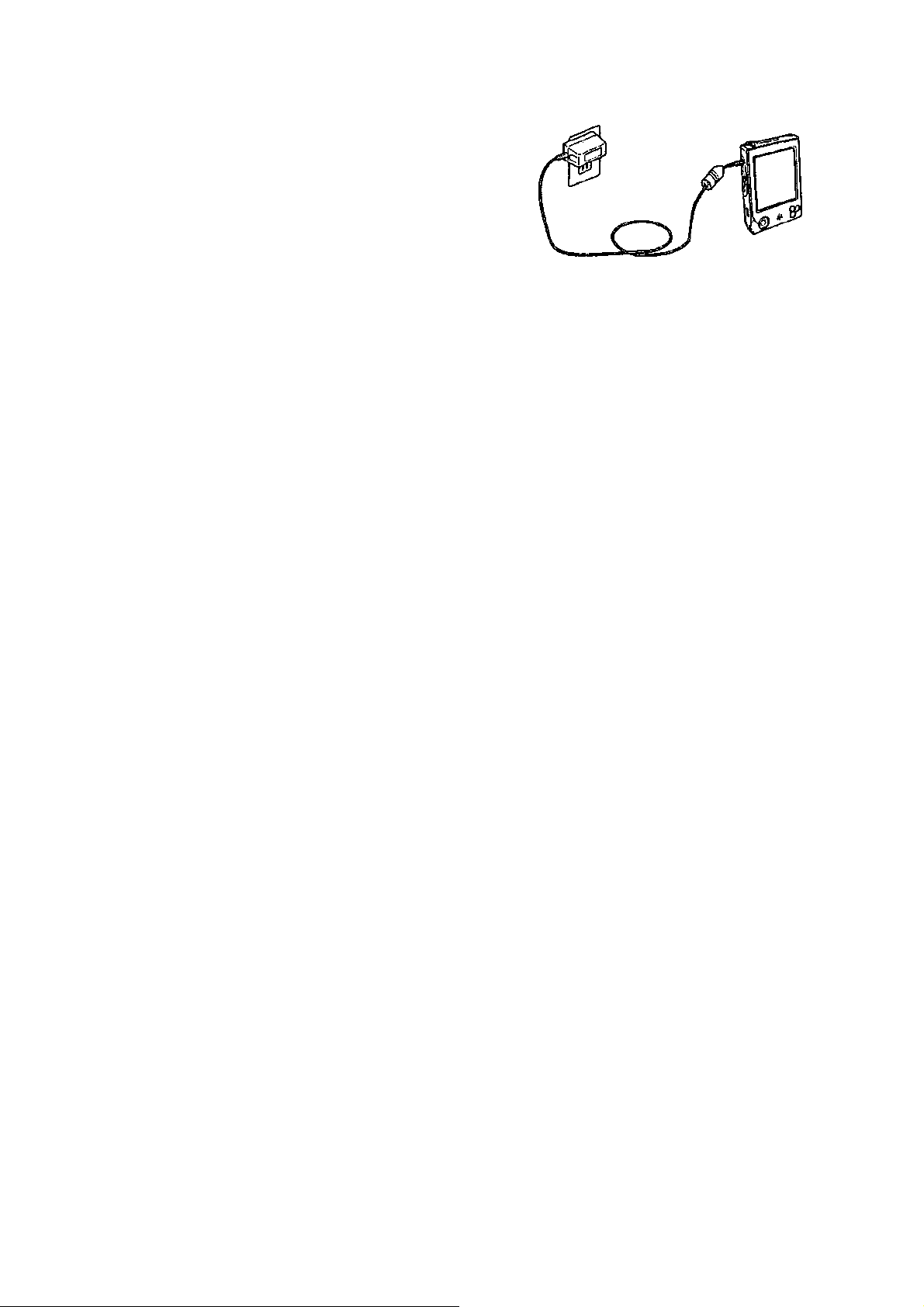
Предупреждение
Используйте только те адаптеры переменною
тока, которые предназначены для вашего
устройства, Использование адаптера другого
типа чревато сбоями в работе и разрывом
батарей.
Внимание
• Питание не включится, если основная батарея в вашем устройстве разряжена.
• При использовании адаптера переменного тока в течение длительного времени
он может нагреться. Это нормально и не является следствием неисправности.
• Убедитесь в том, что вы отключили адаптер переменного тока от сетевой
розетки, если вы его не используете.
• Адаптер переменного тока сконструирован только для работы в помещении, и не
может быть использован на улице.
Передача данных с помощью инфракрасного излучения
Инфракрасное окно в вашем устройстве можно использовать для обмена
данными с другим устройством CASSIOPEIA или иным устройством, оснащенным
приборами для передачи данных с помощью инфракрасного излучения. Помните,
что два инфракрасных окна при передаче данных должны быть направлены строю
друг па друга. Расстояние между двумя инфракрасными окнами не должно
превышать 20 см. Подробные сведения о передаче данных с помощью
инфракрасного излучения содержатся в Руководстве пользователя (описание
программного обеспечения). При обмене данными с помощью инфракрасного порта
с другим устройством, это устройство должно соответствовать стандартам IrDA 1.2,
или же оно должно специальным образом поддерживать обмен данными с помощью
инфракрасного порта с CASSIOPEIA.
Внимание
• Следите, чтобы в ходе обмена данными с помощью инфракрасного излучения ни
одно из устройств не двигалось.
• Обмен данными с помощью инфракрасного излучения может быть невозможен
при сильном солнечном свете пли флуоресцентном освещении инверсного тина.
• Проблемы при обмене данными с помощью инфракрасного излучения могут быль
вызваны большим расстоянием между двумя окнами, углом между двумя окнами,
наружным солнечным светом и низким зарядом батарей.
• Грязь и пыль на поверхности инфракрасного окна могут привести к ошибкам при
обмене данными и иным проблемам. С помощью мягкой, сухой ткани протрите
окно и очистите его от пыли и грязи.
• Перед началом выполнения операции обмена данными с помощью
инфракрасного излучения отключите от устройства CASSIOPEIA адаптер
переменного тока.
Использование карты CompactFlash
Ваше устройство поддерживает карты CompactFlash типов I и II (3.3 v).
Page 18

Внимание
• При установке в слот некоторых типов карт может оказаться невозможным
закрыть крышку слота.
• Не нажимайте слишком сильно, когда вставляете карту в слот. Это может
повредить карту или коннекторы. Если вам не удастся установить карту, выньте
ее, проверьте ее ориентацию и попытайтесь установить снова.
• Если вы вводите или редактируете данные, то мы настоятельно рекомендуем
вам сначала сохранить еще не сохраненные данные перед выполнением
следующей операции.
• В некоторых случаях устройство не удается обнаружить карту CompactFlash. Об
этом свидетельствует неудачная попытка запустить содержащуюся на карте программу. Если эго произойдет, извлеките карту, а затем снова вставьте ее и
нажмите кнопку «RESET» [Перезагрузка].
• Ваше устройство поддерживает только карты CompactFlash (3.3 v).. Карты только
для (5.0 v).не поддерживаются.
• Использование карты IO, требующей много энергии, может привести к
перезапуску устройства при низком уровне заряда батареи.
1. Убедитесь в том, что питание устройства отключено
• Если питание включено, для его выключения нажмите кнопку «Power» [Питание}.
2. Нажимая пером в указанном на рисунке отверстии, сдвиньте крышку вверх и
снимите ее.
Внимание
Вытяните крышку до упора, а затем откиньте ее.
3. Если в слоте есть карта, извлеките из оттуда.
4. Вставьте нужную вам карту в слот для карт.
• Убедитесь в том, что помеченная сторона карты обращена вверх. Карта
застрянет в слоте, если она неправильно ориентирована.
Page 19

5. Закройте крышку слота.
Снятие крышки слота для карт
Если в слот установлена карта, которая выступает наружу, необходимо снять
крышку слота. Для того, чтобы снять крышку, немного приподнимите ее, а затем
сдвиньте и снимите, как показано на рисунке.
Внимание
Обращайтесь с крышкой аккуратно и не применяйте к
ней силу! В противном случае могут сломаться крючки
крышки.
Установка крышки слота для карт на место
Для того чтобы установить крышку слота на место, выполните описанную выше
процедуру в обратном порядке.
Кабель для цифровой телефонной связи
• США и Канада: используйте кабель для цифровой телефонной связи СDМА
(кодовое разделение каналов с многостанционным доступом) (JK-54ICA).
• Для цифровой телефонной связи GSM используйте имеющийся в продаже
кабель, совместимый с коннектором устройства CASSIOPEIA.
• После того как вы подключите устройство CASSIOPEIA к вашему цифровому
телефону, вы можете позвонить нашему Интернет-провайдеру или на сервер
компании.
На рисунках ниже показано, как подключить устройство к цифровому телефону.
Чтобы отсоединить цифровой телефонный кабель от устройства CASSIOPEIA,
прижмите кнопки по бокам коннектора и выньте штекер.
Page 20

Внимание
• Прежде чем подключать цифровой телефонный кабель, убедитесь в том, что уст-
ройство CASSIOPEIA отключено.
• Сведения об установках, операциях и мерах предосторожности при подключении
к сети компании или входе в Интернет содержатся в Руководстве пользователя
(описание программного обеспечения).
• Прежде чем пытаться звонить при помощи компьютера, убедитесь в том, что вы
находитесь в районе, в котором телефонный сигнал достаточно сильный.
Вам, возможно, не удастся выполнить обмен данными, если в области, где вы
находитесь, принимается слабый сигнал, даже если эта область находится в сфере
обслуживания вашего провайдера телефонной связи. Учтите также, что помехи
могут повлечь за собой возникновение ошибок и сделать связь невозможной, даже
если сигнал достаточно силен. Если такое произойдет, попытайтесь выполнить эту
операцию еще раз.
• Никогда не отсоединяйте кабели и не выключайте питание во время обмена
данными.
• Вам, возможно, не удастся установить соединение с другим компьютером,
который также использует для соединения портативный телефон.
• Отсоединив цифровой телефонный кабель от устройства CASSIOPEIA,
подождите не менее трех секунд, прежде чем снова подключать его к устройству.
Если вы отсоедините кабель, а затем сразу же снова подсоедините его, то
операция обмена данными может оказаться невозможной.
• Завершив операцию обмена данными, отсоедините цифровой телефонный
кабель от устройства.
Сведения об этих операциях содержатся в документации, прилагаемой к вашему
цифровому телефону.
Карта цифровой камеры
Установка имеющейся в продаже карты цифровой камеры типа CompactFlash
(JK-710DC) позволяет записывать на устройство CASSIOPEIA и с его помощью
воспроизводить как фильмы, так и снимки. Подробные сведения об использовании
карты цифровой камеры содержатся в прилагаемой к ней документации.
Внимание
• Не устанавливайте приложения Mobile Camera, которое входит в комплект
поставки карты цифровой камеры (JK-710DC)! Ваше устройство CASSIOPEIA не
будет работать должным образом с этой версией Mobile Camera.
• Используя приобретенную карту цифровой камеры (JK-710DC), не забудьте
установить приложение Mobile Picture & Video Player with Camera, имеющиеся на
компакт-диске, который входит в комплект поставки устройства.
Программные приложения
Программные приложения продаются компанией Microsoft и третьими
компаниями, поддерживающими Windows CE. Подробные сведения об имеющихся в
продаже программных приложениях вы можете узнать в магазине, а также прочитать
их на Web-странице по адресу: http://www.microsoft.com.
Page 21

В комплект устройства входит также CASSIOPEIA Applications CD-ROM,
содержащий целый ряд полезных приложений. Учтите, что прежде чем использовать
все имеющиеся на диске приложения, их необходимо установить. Подробные
сведения об использовании программных приложений содержатся на диске CD-
ROM.
Внимание
• При покупке программного приложения обязательно проверьте, совместимо ли
оно с устройством CASSIOPEIA.
• Некоторые приложения, написанные для карманного компьютера Palm-Size PC
(Windows CE2.11) могут не пойти на карманном компьютере Pocket PC.
Техническое обслуживание, выполняемое пользователем
Замена батарей
Устройство имеет двойную систему подачи питания, состоящую из основной
батареи (перезаряжаемый батарейный блок) и резервной батареи (литиевой CR
2032)
• Мы рекомендуем вам время от времени проверять состояние основной и
резервной батарей, используя функцию "Power Properties" [Свойства источника
питания]. Подробные сведения об этом диалоговом режиме содержатся в
Руководстве пользователя (описание программного обеспечения) и во
встроенной справочной системе карманного компьютера Pocket PC.
Внимание
• Если уровень заряда батарей упадет ниже определенного уровня, на дисплее по-
явятся указанные ниже сообщения.
Основная батарея
После появления этого сообщения как можно скорее зарядите батарейный блок.
«Main Batteries Very Low
To prevent possible data loss, replace or recharge your main batteries according to the
owner's manual.» [Основные батареи сильно разряжены. Чтобы предотвратить
возможную потерю данных, замените или зарядите основные батареи, как описано в
руководстве пользователя].
Резервная батарея
После появления этого сообщения как можно скорее замените резервную батарею.
«Backup Battery Very Low
To prevent possible data loss, replace or recharge your backup batteries according to the
owner's manual» [Резервная батарея сильно разряжена. Чтобы предотвратить
возможную потерю данных, замените или зарядите резервную батарею, как описано
в руководстве пользователя].
• Вы можете отслеживать текущее состояние батарей при помощи «Power
Properties» [Свойства источника питания], а также по значкам экрана «Today»
[Сегодня].
Page 22

• Как только на экране появится сообщение о сильной разрядке батарей, особенно
если оно появится сразу же после включения питания, следуя инструкциям,
появляющимся на экране, как можно скорее замените батареи. Если вы
продолжите пользоваться устройством с сильно разряженными батареями, ваш
карманный компьютер Pocket PC может начать работать нестабильно.
• Хранимые в памяти данные могут быть потеряны, если вы продолжите
пользоваться устройством после появления сообщения о разрядке батарей, или
если вы неправильно вставите батареи. Обязательно делайте резервные копии
всех важных данных, сохраняя их на компьютерном диске или карте Compact
Flash. Подробные сведения о создании резервных копий смотрите в справочном
руководстве ActiveSync Help.
• Сведения о создании резервных копий данных на карте Compact Flash, а также
об использовании программы Card Backup Tool для создания резервных копий
данных на карте Compact Flash содержатся в руководстве по использованию Card
Backup Tool на диске CASSIOPEIA Application CD-ROM (файл PDF).
• Никогда не вынимайте из устройства основную и резервную батареи
одновременно. Это может привести к потере данных из памяти.
• Если необходимо заменить основную и резервную батареи, сначала замените ос-
новную батарею.
• В качестве основной батареи используйте перезаряжаемый батарейный блок, а в
качестве резервной - литиевую батарею CR2032. Никогда не пользуйтесь
батареями других типов.
Если устройство отключится из-за недостаточной мощности источника питания,
то после включения устройства на дисплее появится следующее сообщение:
«Warning Due to high current demand by the hardware, the system powered down in
order to protect memory contents...» [Предупреждение. Питание устройства,
предъявляющего высокие требования к силе тока, отключено в целях защиты
содержимого памяти].
Если устройство отключится из-за внезапной утечки энергии карты CompactFlash,
то после включения устройства на дисплее появится следующее сообщение:
«Warning Due to high current demand by the card, the system powered down in order to
protect memory contents...» [Предупреждение. Питание карты, предъявляющей
высокие требования к силе тока, отключено в целях защиты содержимого памяти].
Внимание
Обязательно соблюдайте следующие важные меры предосторожности при
обращении с батареями. Иначе батареи могут потечь, приводя тем самым к
повреждению окружающих приборов и риску возникновения пожара или поражению
электрическим током.
• При установке батарей обязательно соблюдайте полярность.
• Используйте только те типы батарей, которые рекомендованы для вашего
устройства.
• Заряжайте батарейный блок при температуре от Ю'С (50*F) до 35'С (95°F).
Зарядка блока при низкой температуре или под прямыми солнечными лучами
может привести к повреждению устройства и утечки батарейной жидкости.
• Батарейный блок разряжается даже в том случае, если вы не пользуетесь
устройством. Это позволяет избежать изнашивания блока и утечки находящейся
в нем жидкости. Перезаряжайте батарейный блок не реже одного раза в три
месяца вне зависимости от интенсивности использования устройства в течение
этого времени.
Page 23

• Если батарейный блок разряжается слишком быстро, то, вероятно, срок
эксплуатации подходит к концу. В таком случае следует приобрести новый
батарейный блок.
Замена основной батареи
1. Убедитесь в том, что устройство выключено.
• Если питание включено, выключите его, нажав кнопку «Power» [Питание].
2. Переверните устройство.
3. Сдвиньте замок крышки батарейного отсека в положение «MAIN» [Основная], а
затем снимите крышку.
4. Вытяните ленту, чтобы поднять основную батарею.
5. Выньте основную батарею, а затем вставьте новый батарейный блок.
• Убедитесь в том, что батарейный блок расположен должным образом.
• Устанавливая батарейный блок, следите за тем, чтобы конец ленты выступал
наружу над батарейным блоком.
6. Поставьте на место крышку отсека основной батареи.
7. Сдвиньте замок крышки отсека основной батареи на место в положение «LOCK»
[Закрыто].
Замена резервной батареи
Внимание
• Никогда не вынимайте из устройства основную и резервную батарею
одновременно. Это может привести к очистке памяти.
• Если необходимо заменить и основную, и резервную батареи, то сначала
замените основную батарею.
• Обязательно замените резервную батарею сразу же, как только на дисплее
появится сообщение: «Backup Battery Very Low To prevent possible data loss,
replace or recharge your backup batteries according to the owner's manual.» [Резервная батарея сильно разряжена. Чтобы предотвратить возможную потерю данных,
замените или зарядите резервную батарею, как описано в руководстве
пользователя].
1. Убедитесь в том, что устройство выключено.
• Если питание включено, выключите его, нажав кнопку «Power» [Питание].
2. Переверните устройство.
Page 24

3. Сдвиньте замок крышки батарейного отсека в положение «BACK UP»
[Резервная], а затем снимите крышку отсека резервной батареи.
4. Извлеките старую батарею.
5. Протрите новую литиевую батарею (CR2032) сухой тканью и установите ее на
место.
6. Поставьте на место крышку отсека резервной батареи.
7. Сдвиньте замок крышки батарейного отсека на место в положение «LOCK»
[Закрыто].
Зарядка батарейного блока
1. Установите в устройство батарейный
блок.
2. Подключите адаптер переменного тока к
доку и поместите устройство в док.
• Зарядка начинает производиться
автоматически, как только вы установите
устройство в док.
• Во время зарядки светится зеленый
индикатор. Когда зарядка завершается, индикатор становится зеленым.
• Блок заряжается полностью за четыре-пять часов.
• Во время зарядки батарейного блока вы можете пользоваться вашим
CASSIOPEIA.
Внимание
• Не пользуйтесь устройством во время его зарядки в первый раз (сразу же после
того, как вы его купили) и во время зарядки нового батарейного блока.
• Если не удается полностью зарядить батарейный блок в течение указанного
времени зарядки, снимите устройство или отключите адаптер переменного тока,
чтобы прекратить зарядку.
Page 25

После завершения зарядки снимите устройство с дока.
На приведенном рисунке показано, как
подключить адаптер переменною непосредственно
к устройству CASSIOIPEIA для проведения
процедуры зарядки.
• Зарядка начнется автоматически, как только вы
подключите к устройству адаптер переменного
тока.
• Условия зарядки при непосредственном подключении устройства к адаптеру, что
описаны выше.
Перезагрузка устройства
Перезагрузка устройства подобна перезагрузке компьютера. При перезагрузке
удаляются все данные, находящиеся в процессе ввода или редактирования, если
они не были сохранены. Сохраненные в памяти данные и все установки не
удаляются. Выполняйте перезагрузку, если устройство даст сбой из-за
операционной ошибки или иной проблемы. Любой из следующих симптомов
указывает на необходимость перезагрузки.
• Отсутствие реакции устройства при прикосновении к экрану или нажатии кнопки.
• На экране остается пиктограмма песочных часов.
Выполнение перезагрузки
1. Чтобы нажать кнопку «RESET» [Перезагрузка], используйте перо.
• Устройство выполняет перезагрузку с последующей проверкой памяти. Если
ошибки данных не обнаружено, на дисплее последовательно появятся
следующие два экрана.
• Экран запуска
• Рабочий стол
2. После появления «рабочего стола» становится возможной нормальная работа
устройства.
• При перезагрузке карманного компьютера Pocket PC данные памяти и установки
сохраняются.
Внимание
Если указанная выше операция не решит проблемы, выполните полную
перезагрузку.
Сообщения об ошибках памяти
Если в результате проверки памяти, выполняемой устройством после нажатия
кнопки «RESET» [Перезагрузка], будет выявлена ошибка данных, то вместо экрана
запуска на экране появится следующее сообщение.
«A problem with memory contents has been found. Press (Action) to continue with the
reset procedure, which restores normal system operation. Note that H the system
determines that user memory cannot be repaired, it will delete all user data currently in
memory.
Page 26

See the User's Guide for details about initializing memory.» [Обнаружена проблема с
содержимым памяти. Нажмите «Action» (Действие] для продолжения процедуры
перезагрузки, которая возобновит нормальную работу системы. Учтите, что если
система выявит невозможность восстановления содержимого памяти, всех
хранящиеся в памяти данные будут стерты. Подробные сведения об инициализации
памяти содержатся в руководстве пользователя].
Это сообщение указывает на то, что ошибка памяти фатальна и восстановление
лево и можно. Нажмите регулятор «Action» [Действие] для выполнения полной
перезагрузки (инициализации памяти), которая удаляет все хранимые в памяти
данные.
• При нажатии регулятора «Action» [Действие] на дисплей будет выведен экран
запуска, а затем - экран настройки сенсорного экрана. Выполните шаги 5-6
раздела «Установка» для задания установок устройства.
• Если нажатие регулятора «Action» [Действие] вернет вас к «рабочему столу»
отображения экрана запуска, смотрите ниже объяснение процедуры, которую им
должны выполнить.
Что делать, если при нажатии регулятора «Action» [Действие] экран запуска не
появляется ?
Даже если при нажатии регулятора «Action» [Действие] появляется «рабочий
стол», и памяти по-прежнему имеется ошибка, и вы должны выполнить процедуру
полной перезагрузки (инициализации памяти). Однако пока вы этого еще не
сделали, есть шанс, что некоторые данные из памяти можно просмотреть и даже
перенести в компьютер. Попробуйте вызвать необходимые вам данные, прежде чем
начинать выполнение описанной далее процедуры полной перезагрузки.
Внимание
Если вы подозреваете, что имеется ошибка данных, не используйте функцию
резервного копирования ActiveSync для создания резервной копии данных на
компьютере. Иначе будет создана и резервная копия поврежденных данных, что
приведет к повторному возникновению той же проблемы после восстановления
данных.
Полная перезагрузка (инициализация памяти)
Полная перезагрузка (инициализация памяти) удаляет вес данные и
переустанавливает все параметры устройства на начальные значения, задаваемые
по умолчанию. Ниже приведены условия, при которых следует выполнять полную
перезагрузку.
• Если вы хотите очистить память и вернуть установки к значениям, заданным по
умолчанию на заводе-изготовителе.
• Если вы забыли пароль и должны его удалить.
• Если ошибка данных привела к операционным проблемам.
• Появление сообщения: «A problem with memory contents has been found...»
[Обнаружена проблема с содержимым памяти...].
Выполнение полной перезагрузки
Внимание
Page 27

• Приведенная ниже процедура удаляет все данные из памяти. Прежде чем
выполнять эту процедуру, убедитесь в том, что имеются резервные копии, или
что эти данные вам больше не нужны.
• Если в устройстве установлена карта CompactFlash, то прежде чем приступать к
полной перезагрузке, удалите эту карту.
1. Убедитесь в том, что устройство включено.
2. Удерживая нажатой кнопку «Power» [Питание], с помощью пера в течение
примерно двух секунд удержите нажатой кнопку «RESET» [Перезагрузка].
• На экране дисплея появится следующее сообщение:
«Proceeding with this operation Initializes memory. Press [Action] to proceed or
[Record} to cancel». [Продолжение этой операции приведет к инициализации памяти.
Для продолжения нажмите регулятор «Action» [Действие], или «Record» [Запись] для
отмены].
3. Нажмите регулятор «Action» [Действие].
• На экране дисплея появится следующее сообщение:
«Proceeding with this operation deletes all data stored in memory. Press [Action] to
proceed or (Record) to cancel». [Продолжение этой операции приведет к удалению
всех хранящихся в памяти данных. Для продолжения нажмите регулятор «Action»
[Действие], или «Record» [Запись] для отмены].
4. Снова нажмите регулятор «Action» [Действие].
• Запускается операция полной перезагрузки, которая удаляет все данные из
памяти.
• Нажатие регулятора «Action» [Действие] приводит к появлению на дисплее
экрана запуска, а затем - экрана настройки сенсорного экрана. Выполните шаги 5-
6 раздела «Установка» для задания установок устройства.
Вы можете прервать операцию полной перезагрузки при появлении на дисплее
сообщений во время выполнения тегов 2 и 3, нажав кнопку «Record» [Запись].
Ошибки, сохраняющиеся после выполнения операции полной перезагрузки
При любом из двух перечисленных ниже условий после выполнения полной
перезарузки ошибки не исчезнут.
• Неисправность технических средств.
• Сбой в работе системы, вызванный вашей неудачной попыткой выполнить
процедуру перезагрузки, перед тем как в первый раз приступить к использовали
устройства.
Если вы думаете, что проблема вызвана неправильным выполнением процедуры
перезагрузки нового устройства, выполните процедуру, описанную в этом
руководстве. Это поможет вам решить проблему.
Устранение неисправностей
При возникновении проблемы в ходе эксплуатации устройства, прежде чем
заподозрить неисправность и связаться с сервисным центром, сначала внимательно
прочитайте этот раздел, а также раздел по устранению неисправностей в
руководстве пользователя (описание программного обеспечения).
Ничего не происходит при нажатии кнопки «Power» [Питание].
Возможная причина
Рекомендуемые действия
Page 28

Разряжена основная батарея
у
Внутренний сбой.
При подключении адаптера переменного тока никакие операции не выполняются.
Возможная причина Рекомендуемые действия
Разряжена основная батарея. Зарядите батарейный блок.
Устройство неправильно
установлено в доке.
Замена основной батареи привела к сбою.
Возможная причина Рекомендуемые действия
Неправильно установлена
основная батарея.
Процедура замены батареи была
выполнена неправильно.
После каждой зарядки перезаряжаемый батарейный блок очень быстро
Возможная причина
Зарядите батарейный блок.
Выполните перезагрузку устройства. Если после
этого проблема решена не будет, выполните
полную перезагрузку (инициализацию памяти).
Установите устройство в доке правильно.
Извлеките основную батарею и установите ее
снова.
• Убедитесь в том, что положительный (+) и
отрицательный (-) полюса ориентированы
правильно.
Выполните полную перезагрузку (инициализацию
памяти). *
• Если это так и не решит проблемы, извлеките
основную батарею и свяжитесь с вашим
дилером или сервисным центром «CASIO».
разряжается.
Рекомендуемые действия
Батарейный блок поврежден или
подошел к концу срок его службы.
Даже после замены резервной батареи продолжает появляться сообщение о ее
Возможная причина
Резервная батарея перевернута
вверх ногами.
Резервная батарея была
становлена раньше основной.
Во время замены батарейного
блока не было выключено
питание.
Приобретите новый батарейный блок.
разрядке.
Рекомендуемые действии
Извлеките резервную батарею, переверните ее и
установите снова.
Извлеките резервную батарею и установите се
снова.
Выключите питание, а затем включите его снова.
Page 29

При нажатии на сенсорный экран ничего не происходит.
Возможная причина
Рекомендуемые действия
Сенсорный экран не Перенастройте сенсорный экран
Статическое электричество или
иная проблема могли привести к
Перезагрузите устройство
сбою в работе
Сенсорный экран поврежден.
Свяжитесь с вашим дилером или сервисным
центром «CASIO».
Экран заблокирован.
Возможная причина Рекомендуемые действия
Внутренний сбой
Перезагрузите устройство. Если перезагрузка не
устраняет проблемы, выполните полную
перезагрузку (инициализацию памяти).
На экране представлено сообщение об ошибке данных.
Возможная причина Рекомендуемые действия
Внутренний сбой
Выполняйте инструкции, появляющиеся на
экране
• Если полная перезагрузка (инициализация памяти) не решит проблемы,
выполните процедуру, описанную ниже.
• Выполните описанную ниже процедуру, если ваше устройство остается заблоки-
рованным даже после выполнения полной перезагрузки.
Внимание
• Следующая процедура удаляет все данные из памяти.
• Если вы создали резервную копию данных устройства на жестком диске нашего
компьютера или на карте CompactFlash, то после выполнения данной процедуры
вы сможете восстановить данные.
• Если резервная копия включает данные, первоначально вызвавшие проблему, то
после восстановления этих данных в памяти нашего устройства снова может
произойти его сбой. В таком случае вам не удастся использовать резервную
копию данных.
• Для того чтобы избежать резервирования поврежденных данных, которые после
восстановления могут вызвать сбой устройства, вначале следует данные
программы Pocket Outlook для вашего устройства и настольного компьютера.
Затем необходимо скопировать другие файлы на ваш компьютер, используя
процедуру «перетащить и отпустить». Подробные сведения о синхронизации
данных и копировании файлов содержатся в справочном руководстве ActiveSync
Help.
1. Извлеките из устройства обе батареи: основную и резервную.
2. Подождите около пяти минут.
3. Снова установите основную батарею.
• Обязательно первой установите основную батарею. Устройство не будет
Page 30
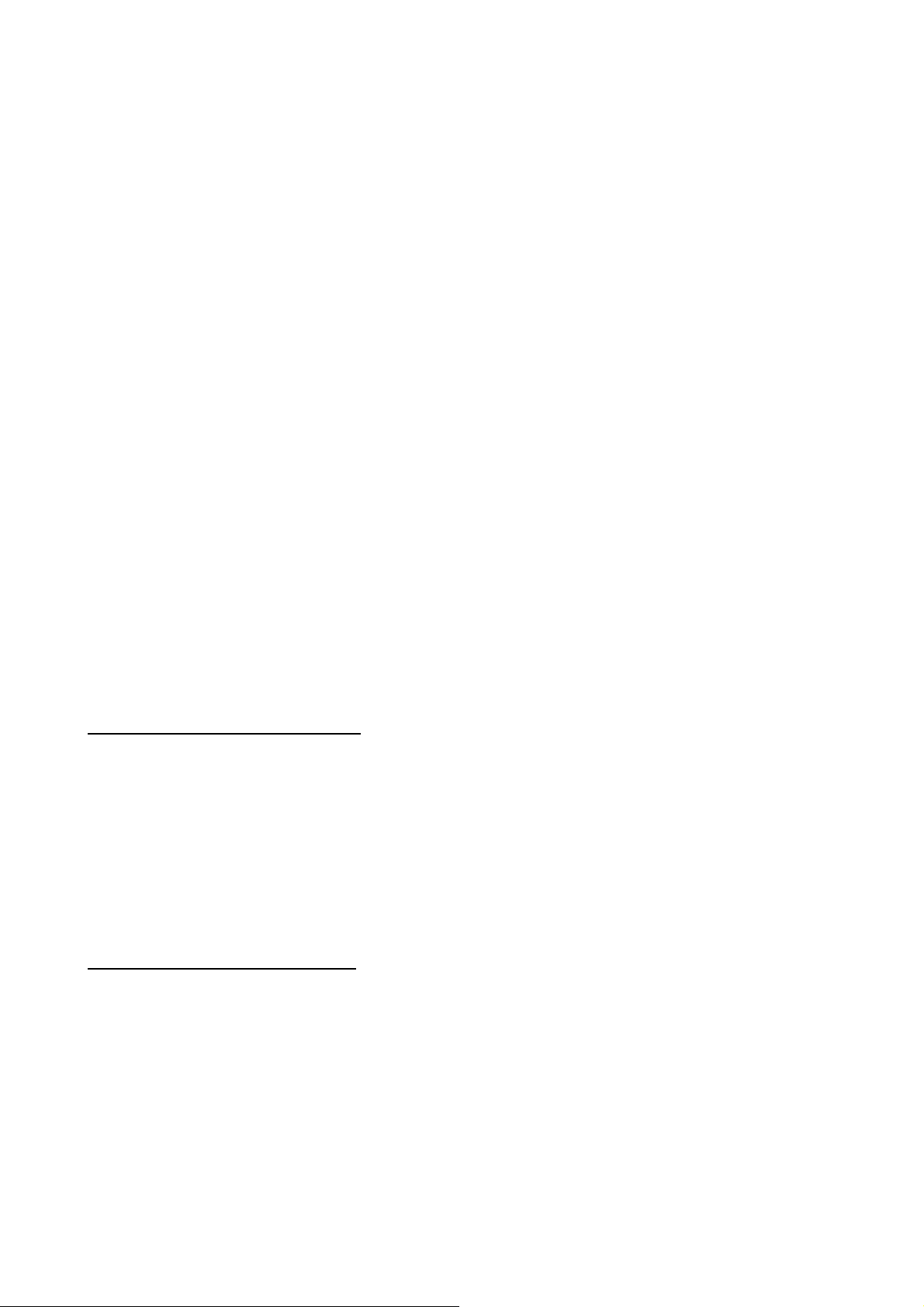
правильно работать, если вы вставите резервную батарею раньше основной.
Если вы случайно установите резервную батарею раньше основной, повторно
выполните данную процедуру, начиная с пункта 1.
4. Присоедините адаптер переменного тока и зарядите батарейный блок.
5. Снова уствновите резервную батарею.
6. Убедитесь в том, что замок крышки отсека батареи находится в положении
«LOCK» [Закрыто].
7. Через пять секунд включите устройство, нажав кнопку «POWER» [Питание].
• После включения на дисплее последовательно появятся два следующих
экрана: экран запуска и экран настройки сенсорного экрана.
8. Для задания начальных установок следуйте инструкциям, появляющимся на
экране.
9. После задания начальных установок выключите питание устройства.
• Завершив выполнение описанной выше процедуры, вы можете восстановить
данные, резервная копия которых создана на жестком диске вашего настольного
компьютера или на памяти Compact Flash. Подробные сведения о
восстановлении данных с резервных копий содержится в справочном
руководстве ActiveSync Help.
• Подробные сведения об использовании программы Card Backup Tool на
CASSIOPEIA Application CD-ROM (файл PDF).
• Если вам так и не удастся добиться нормальной работы устройства, обратитесь
за помощью к вашему дилеру или в сервисный центр «CASIO».
Приложение
Операции с кнопками
Ниже приведены функции каждой кнопки в различных условиях.
Питание устройства отключено
Кнопка «Power» [Питание] Включает питание
Кнопка «Record» [Запись] Включает питание, запускает программу Notes, начинает
запись.
Кнопка «Calendar» [Календарь] Включает питание, выводит на дисплей экран
календаря
Кнопка «Contacts» [Контакты] Включает питание, выводит па дисплей экран
контактов
Кнопка «Menu» [Меню] Включает питание, выводит на дисплей меню
Питание УСТРОЙСТВО включено
Кнопка «Power» [Питание] + нажатие регулятора «Action» [Действие] - Запускает
процедуру настройки сенсорного экрана.
Кнопка «Асtion» [Действие] + стрелка перемещения курсора вверх - Увеличивает контрастность (изображение становится темнее).
Кнопка «Асtion» [Действие] + стрелка перемещения курсора вниз - Уменьшает
контрастность (изображение становится светлее).
Кнопка «Асtion» [Действие] + стрелка перемещения курсора вправо - Увеличивает
яркость. Кнопка «Асtion» [Действие] + стрелка перемещения курсора влево Уменьшает яркость.
Page 31

Технические характеристики
Модель: ЕМ-125
Дисплей: 240x320 точек, жидкокристаллический, цветной,
изготовленный по пленочной технологии «TFT» (65 536 цветов)
Процессор: VR4122
Память: 32 Мб
Интерфейсы: Последовательный: RS-232C, 115,2 кБ/сек максимум
Инфракрасный: IrDA Ver.1.2
Диапазон действия: 20 см максимум
USB (Client).
Слот для карт: карта CompactFlash 3.3V TypeI / TypeII
Гнездо наушников: диаметр 3.5 мм (стереофонический выходной сигнал)
Возможно подключение монофонического головного телефона, стереофонических
головных телефонов/наушников, дистанционно управляемых головных телефонов.
Источник питания
Основной: перезаряжаемый батарейный блок JK.-211LT (литиевоионная батарея) Адаптер переменного тока (AD-C59200)
Резервный: одна литиевая батарея CR2032
Потребление электроэнергии: 4,0 Вт
Примерный срок службы батарей (при нормальной температуре):
Основная батарея: (Фактическое время может быть меньше в зависимости от
условия зарядки)
8 часов: непрерывный ввод и отображение данных (отношение времени
ввода/отображения 1:10) при установке яркости на самом низком уровне.
3 часа: непрерывная передача/прием данных с использованием дополнительной
модемной платы (JK-711MC56, только для США и Канады) при установке яркости на
самом низком уровне.
Даже когда устройство отключено, для сохранения содержимое памяти и
поддержания других функций необходимо небольшое количество энергии. Таким
образом, батареи могут разрядиться даже если вы не пользуетесь устройством.
Фактический срок службы батарей зависит от условий эксплуатации, установок и
других параметров.
Резервная батарея: 5 лет: основную батарею заряжают или меняют сразу же после
появления на экране предупреждения о необходимости ее замены.
1 неделя: после появления на экране предупреждения о необходимости замены
основной батареи замена или зарядка произведена не была.
Примерное время зарядки батарейного блока (нормальная температура)
5-6 часов: время зарядки для нового устройства, а также после установки нового
батарейного блока несколько больше.
Диапазон рабочих температур: от 0° С до 40° С (от 32° F до 104° F)
Размеры: 20 х 83,6 х 131,2 мм (3/4" х 3 1/4" х 5 1/8") (высота х ширина х глубина)
Вес: 250 г (8,8 унции)
Page 32

Наименование: часы наручные электронные / электронно-механические кварцевые
(муж./жен.)
Торговая марка: CASIO
Фирма изготовитель: CASIO COMPUTER Co.,Ltd.
Адрес изготовителя: 6-2, Hon-machi 1-chome,
Импортер: ООО «Касио», 127055, Москва, ул. Сущевская, д.27, стр. 1, Россия
Страна-изготовитель:
Гарантийный срок: 1 год
Адрес уполномоченной
организации для принятия
претензий: указан в гарантийном талоне
Продукция соответствует ГОСТ 26270-98 (п.4.35)
Сертификат соответствия № РОСС JP. АЯ 46.Д00003
(КАСИО Компьютер Ко. Лимитед)
Shibuya-ku,Tokyo 151-8543, Japan
Информация о товаре
